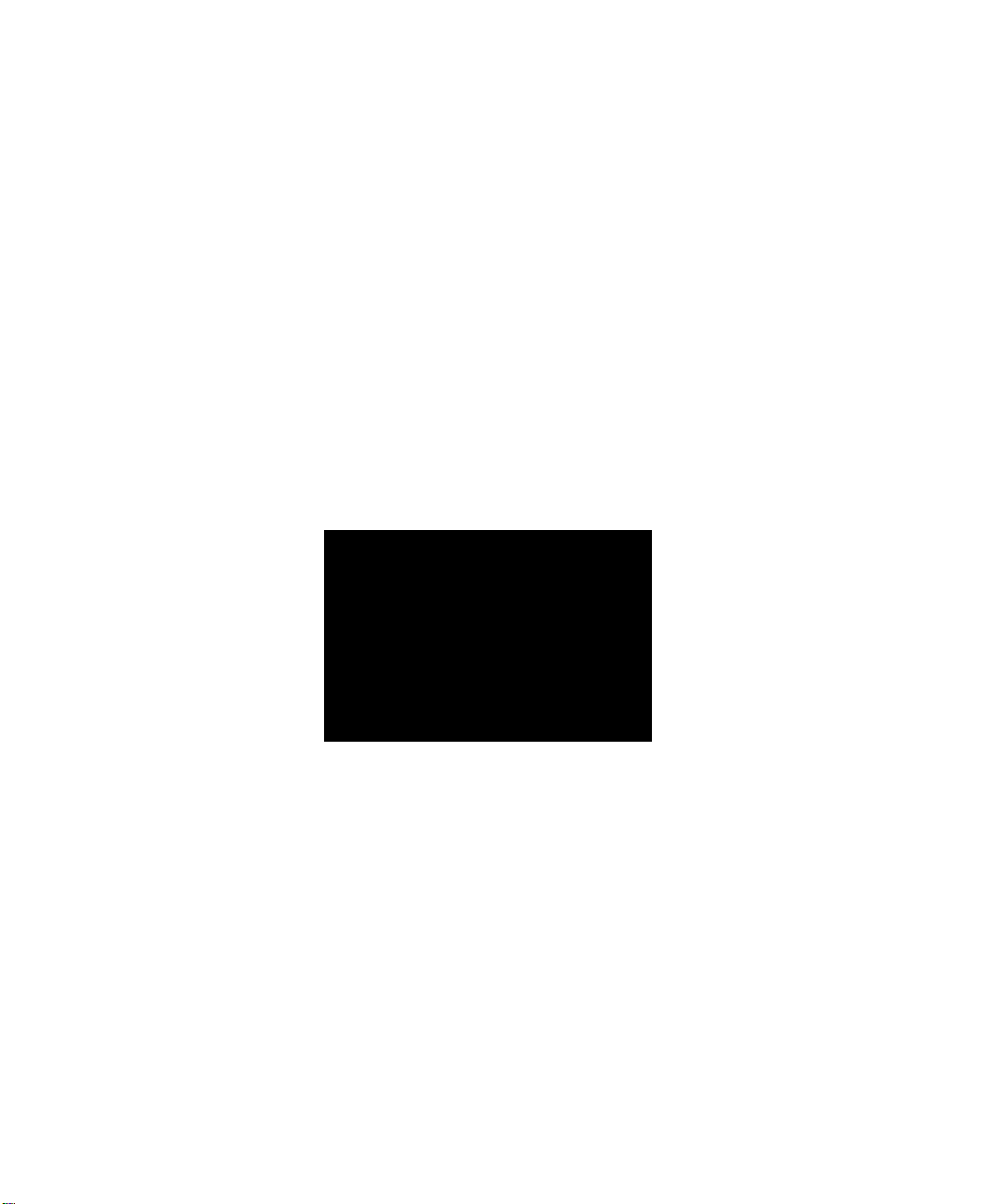
HHHHP
P VVVVeeeeccccttttrrrra
P P
a VVVVLLLL
a a
シシシシリリリリーーーーズズズズ
ユユユユーーーーザザザザーーーーズズズズ・・・・ガガガガイイイイドドドド
7777
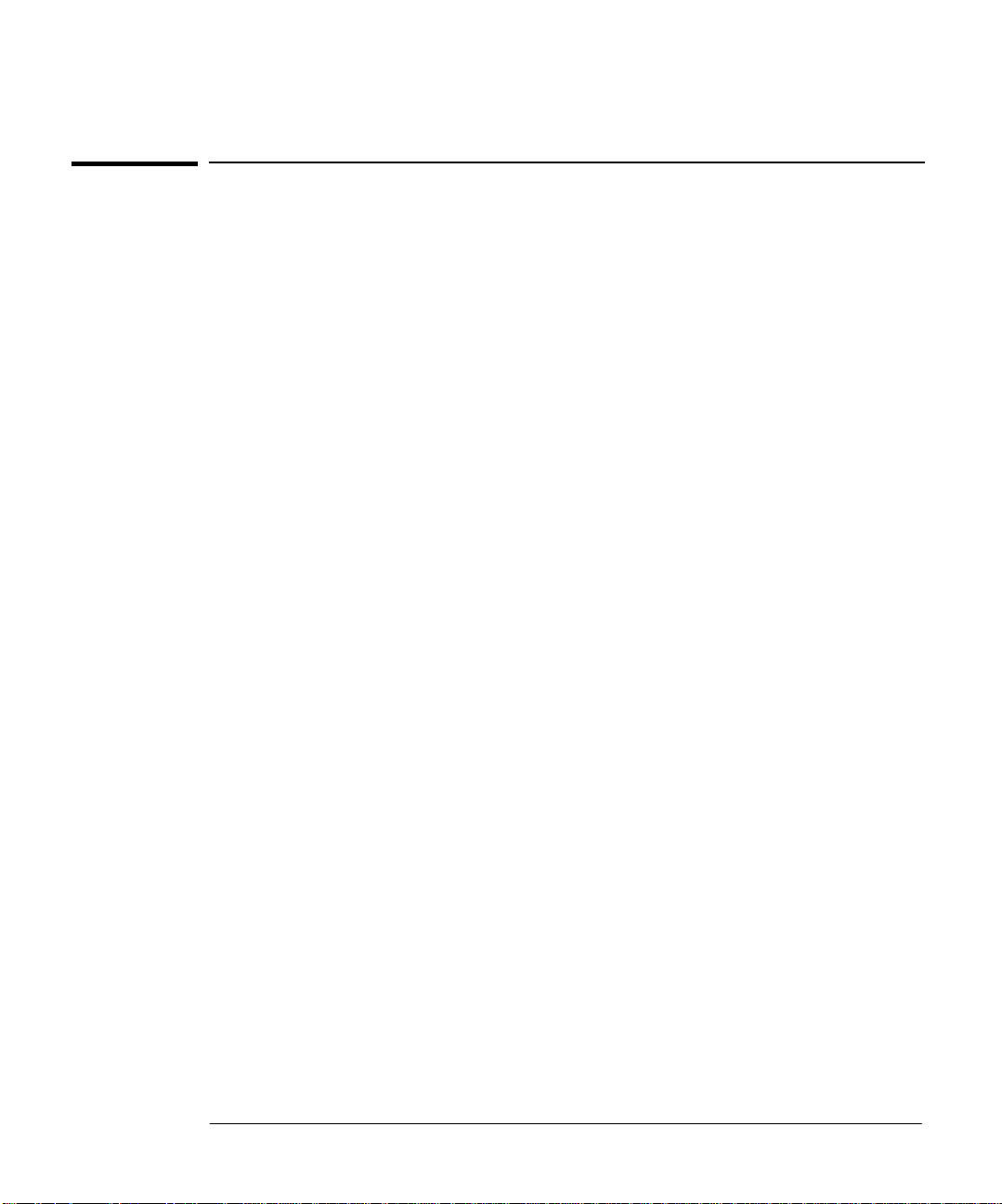
ご注意
本書に記載した内容は、予告なしに変更することがあります。
本書に記載した内容は、特定の目的に対する商品性や適合性を保証するものではなく、当
社はそれらに関して責任を負いません。また、本書の記載の誤り、あるいは本書の配布、
内容、利用にともなって生じる偶発的、結果的損害に関して責任を負いません。
本書の内容は、著作権によって保護されています。本書の一部または全部を、書面による
事前の許可なくして複写、転載、翻訳することは禁止されています。
Matrox
MGA
Microsoft
®
は、Matrox Electronic Systems Ltd.の登録商標です。
TM
および MGA MillenniumTMは、Matrox Graphics Inc.の商標です。
®
、MS®、MS-DOS
®
およびWindows
る登録商標です。
®
Pentium
は、Intel Corporation の米国における登録商標です。
Hewlett-Packard France
Commercial Desktop Computing Division
38053 Grenoble Cedex 9
France
®
は、Microsoft Corporation の米国におけ
© copyright; 1997, Hewlett-Packard Company
© copyright; 1997、日本ヒューレット・パッカード株式会社
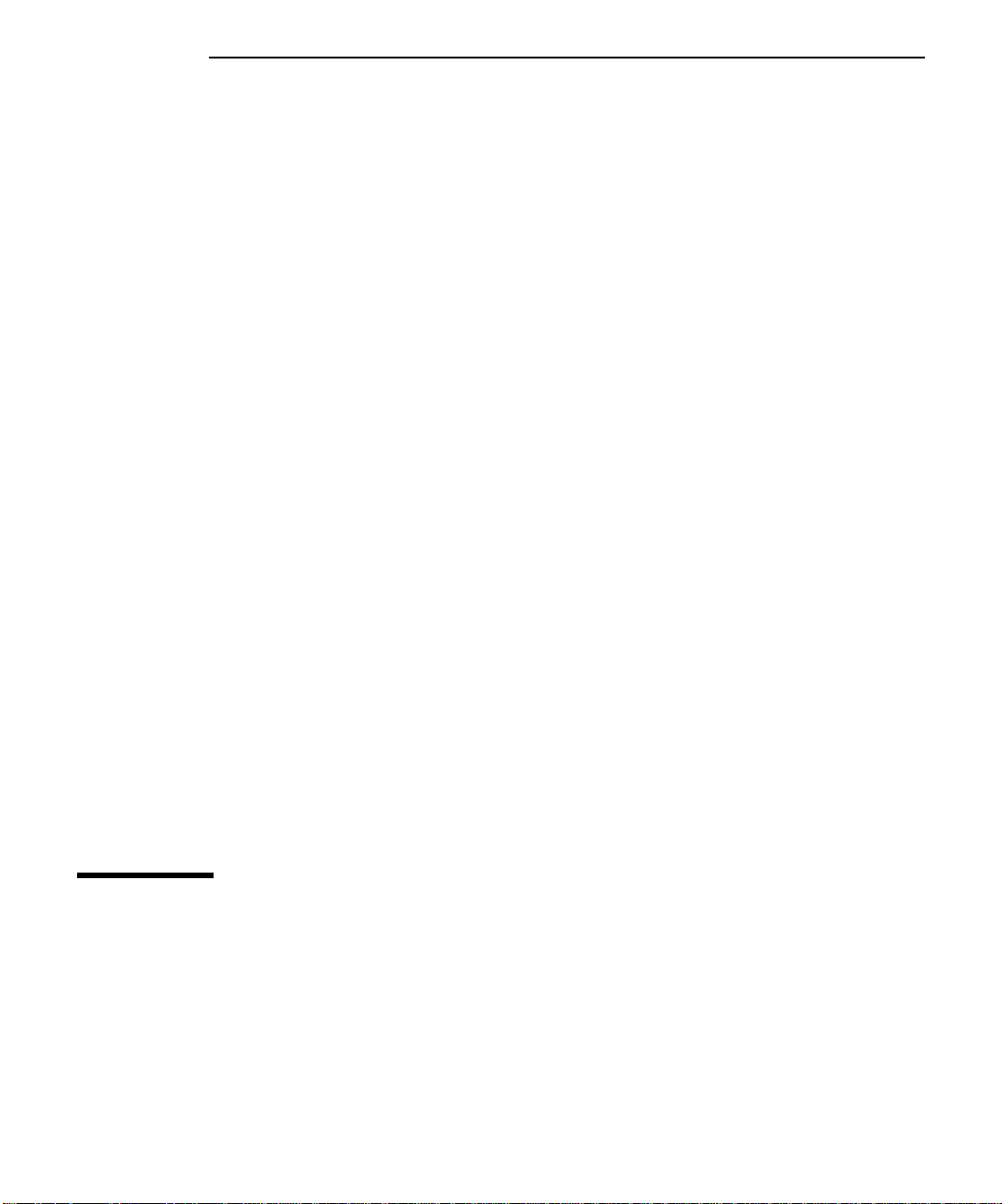
ユーザーズ・ガイド
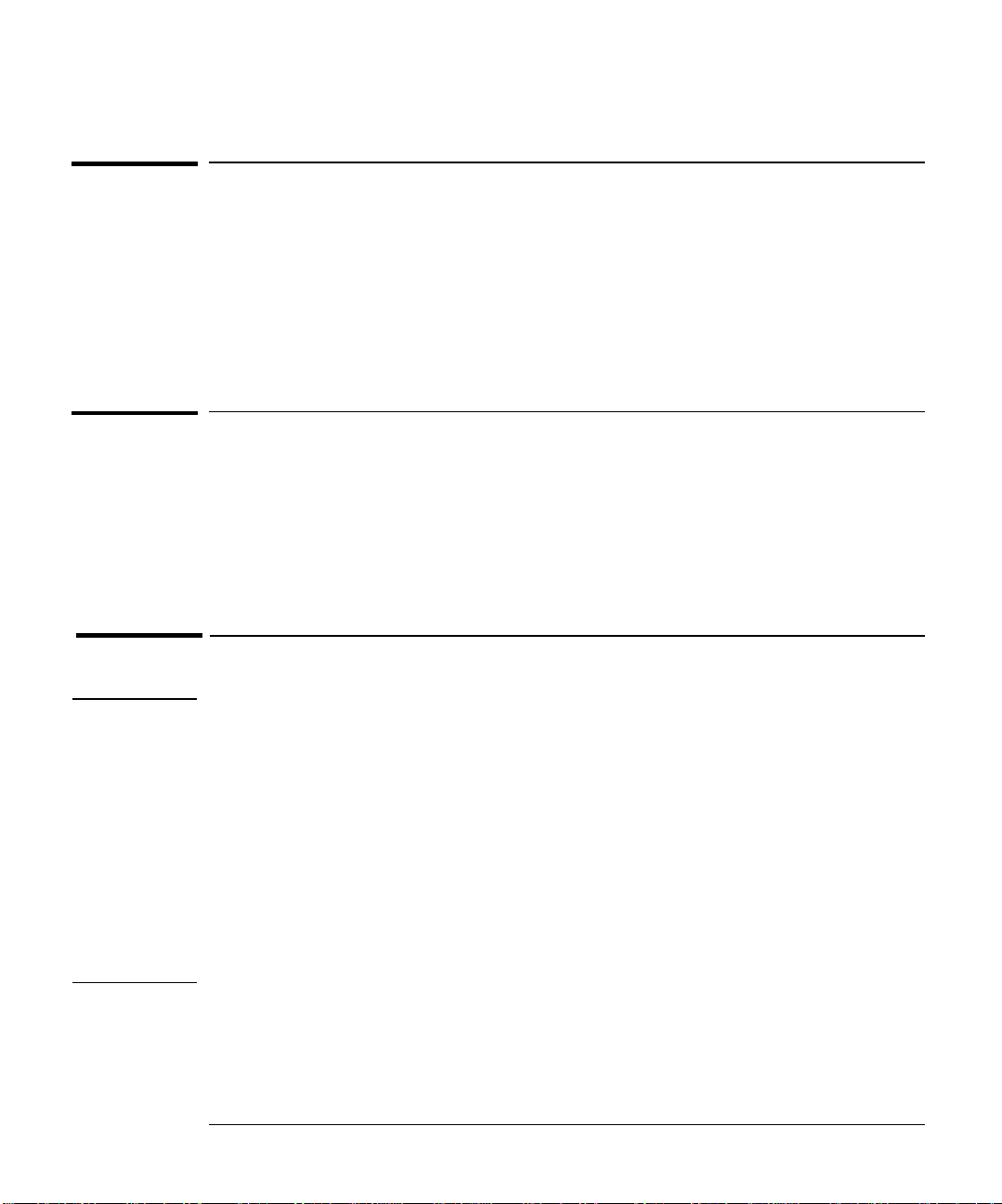
本書をお読みになる方へ
本書は、次の項目について説明しています。
· 初期セットアップの方法
· トラブルシューティング
· 詳しい情報とサポートの入手方法
人間工学についての重要事項
PC をご使用になる前に、人間工学についての事項をお読みになることを強くお勧めします。
Windows NT 4.0 か Windows 95 をご使用の場合は、タスクバーの[
リックし、[
リックした後、[
クリックします。
プログラム
] から [HP Info] を選択します。または、[
] を選択し、次にヘルプ・トピックの「
ヘルプ
快適な操作環境
スタート
スタート
]ボタンをク
]ボタンをク
」をダブル
安全性についての重要事項
警告
PC やディスプレイを一人で持ち上げられないようなときは、必ず誰かに手伝ってもらっ
てください。
安全のため、電源コードは必ずアース付きのコンセントに接続してください。電源コード
は、本製品に付属のものか、国内の規格に合ったアース・プラグ付きのものを使用してく
ださい。本製品を電源から遮断するには電源コードをコンセントから抜く必要があります。
本製品は、コンセントにすぐ手が届くようにコンセントの近くに設置してください。
安全のため、カバーを取り外す場合は、必ずコンセントから電源コードを取り外し、通信
ネットワークへの接続も切り離してください。また、必ず PC にカバーを取り付けてから
電源スイッチを入れてください。
感電防止のため、電源装置は決して開けないでください。電源装置の内部に、一般のユー
ザが調整できる部品はありません。
HP PC は、クラス 1 レーザ製品です。レーザ・ユニットの調整は行わないでください。
iv
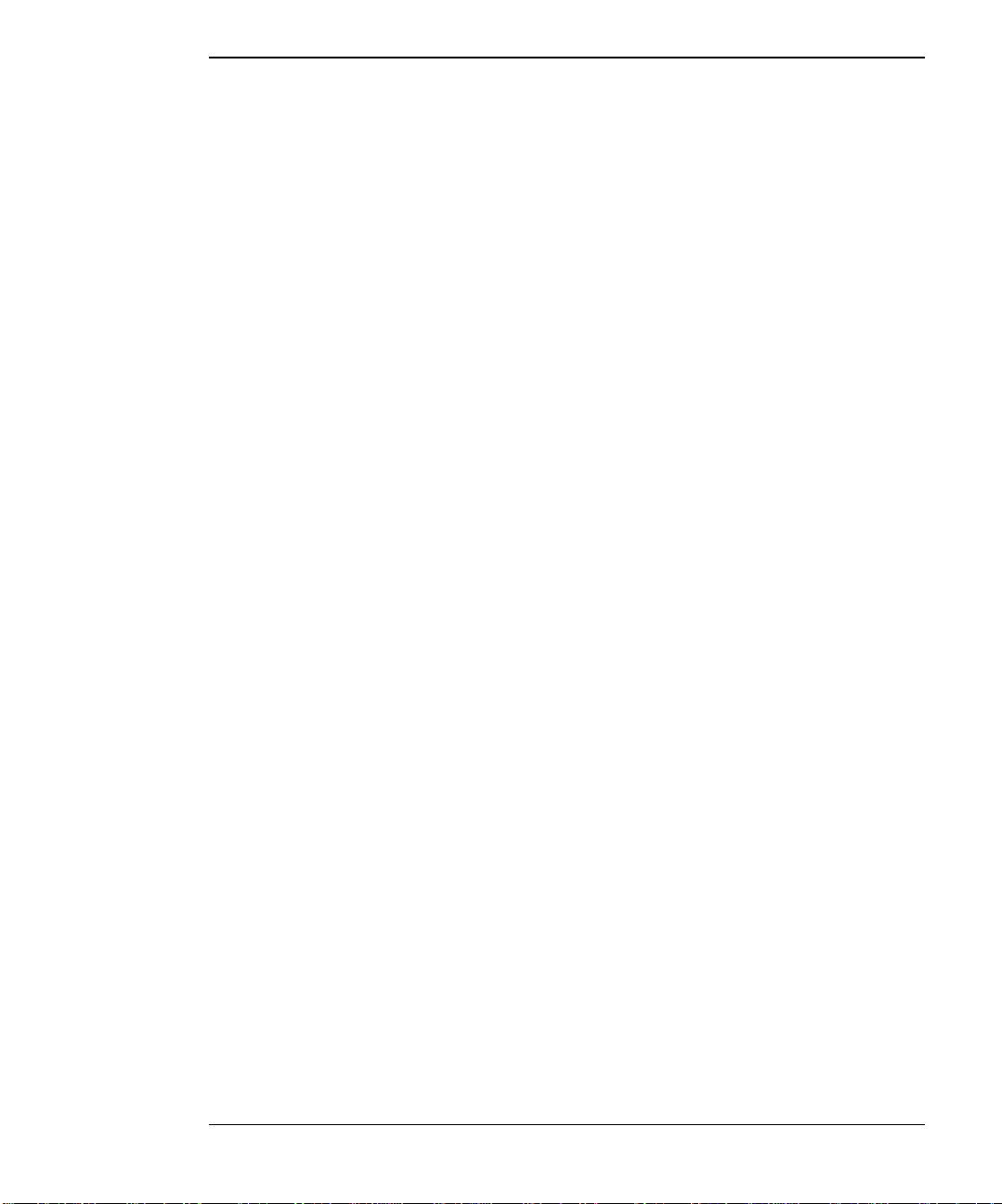
目次
安全性についての重要事項
1111.
. PPPPCCCC
. .
2222.
.
. .
ののののセセセセッッッットトトトアアアアッッッッププププとととと使使使使用用用用
PC
の梱包を開ける
マウス、キーボード、プリンタの接続
ディスプレイの接続
オーディオ・アクセサリの接続 (一部のモデルのみ
電源コードの接続
PC
の起動と停止
パワー・マネジメント機能の使用
その他のヘルプ情報
.................................................................................................. 2
.................................................................................................... 6
...................................................................................................... 8
アアアアククククセセセセササササリリリリののののイイイインンンンスススストトトトーーーールルルル方方方方法法法法
..................................................................................... iv
..................................................................... 3
................................................................................................ 4
......................................................................... 11
.............................................................................................. 12
)............................................. 5
インストールできるアクセサリ
カバーの取り外しと取り付け
エアフロー・ガイドの取り外しと取り付け
メモリのインストール
大容量記憶装置のインストール
アクセサリ・ボードのインストール
その他の追加情報
........................................................................................... 18
.................................................................................................. 27
............................................................................ 14
................................................................................ 15
............................................................................ 21
..................................................................... 25
.......................................................... 17
v
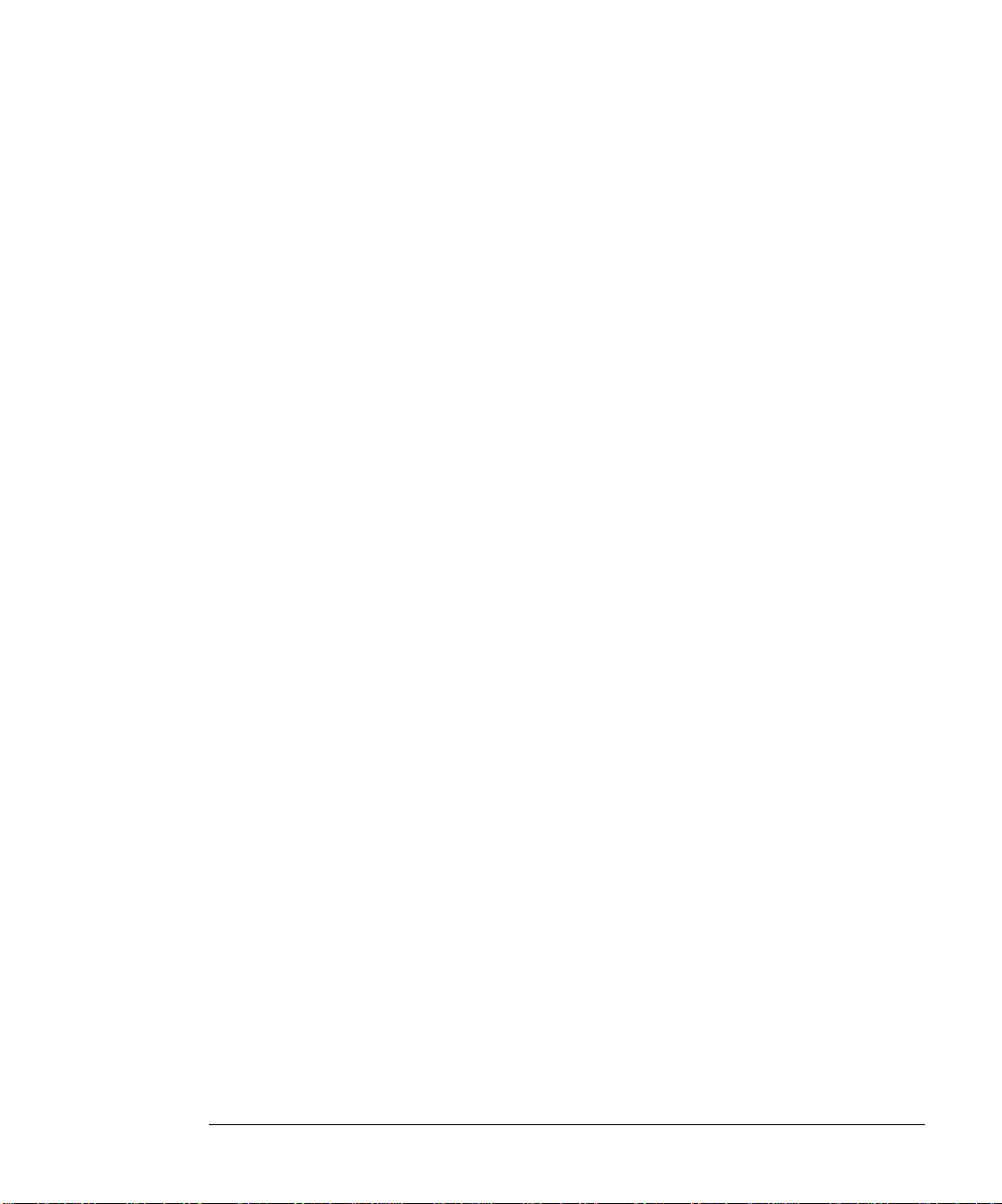
トトトトララララブブブブルルルルシシシシュュュューーーーテテテティィィィンンンンググググ
3333.
.
. .
HP Vectra
PC
が起動できないとき
ハードウェアに問題があるとき
HP Setup
HP
サポートおよびインフォメーション・サービス
ハードウェア診断ユーティリティ
......................................................................................... 30
............................................................................ 31
プログラム
............................................................................................ 33
...................................................... 30
............................................ 34
vi
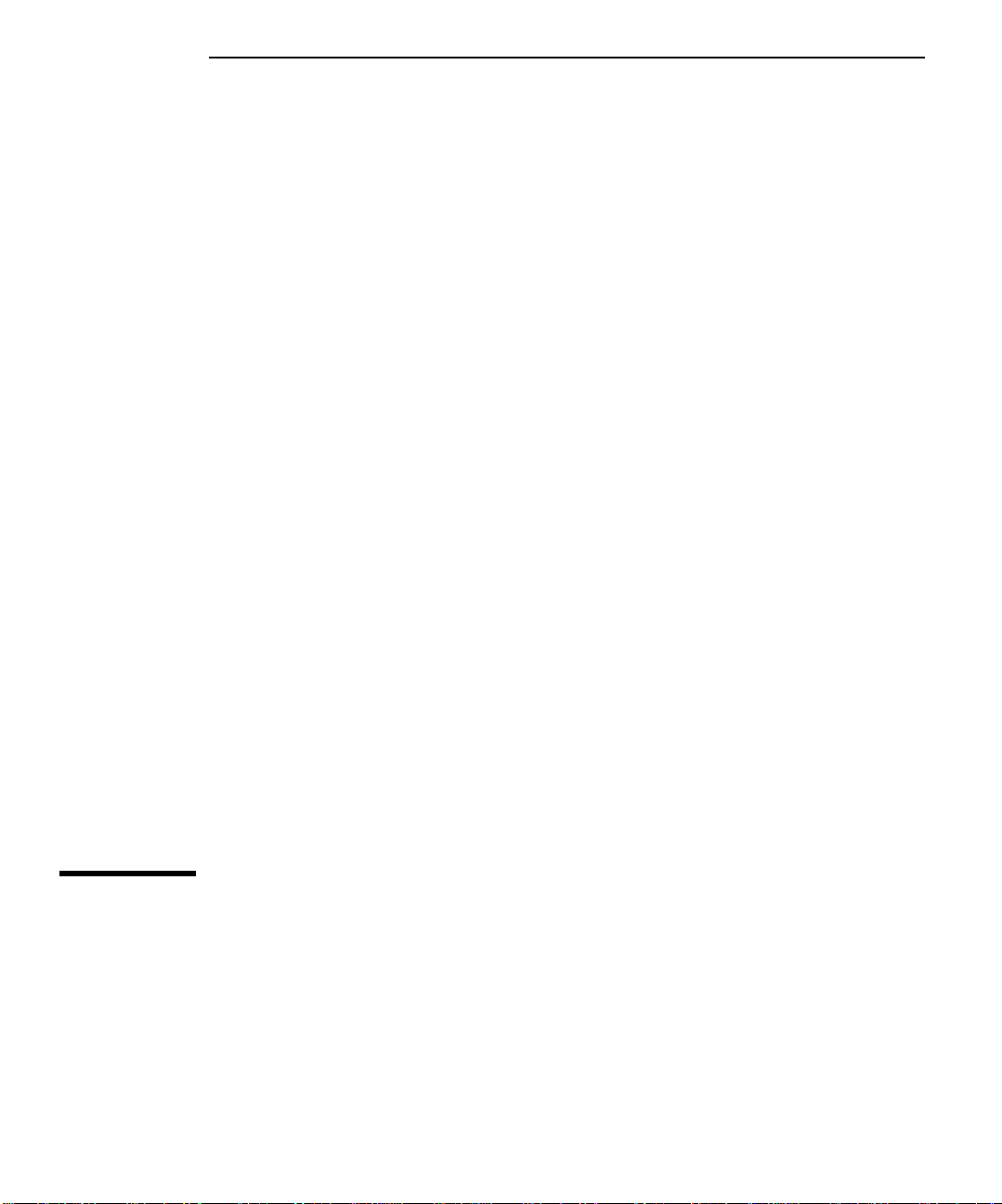
第 1 章
PC のセットアップと使用
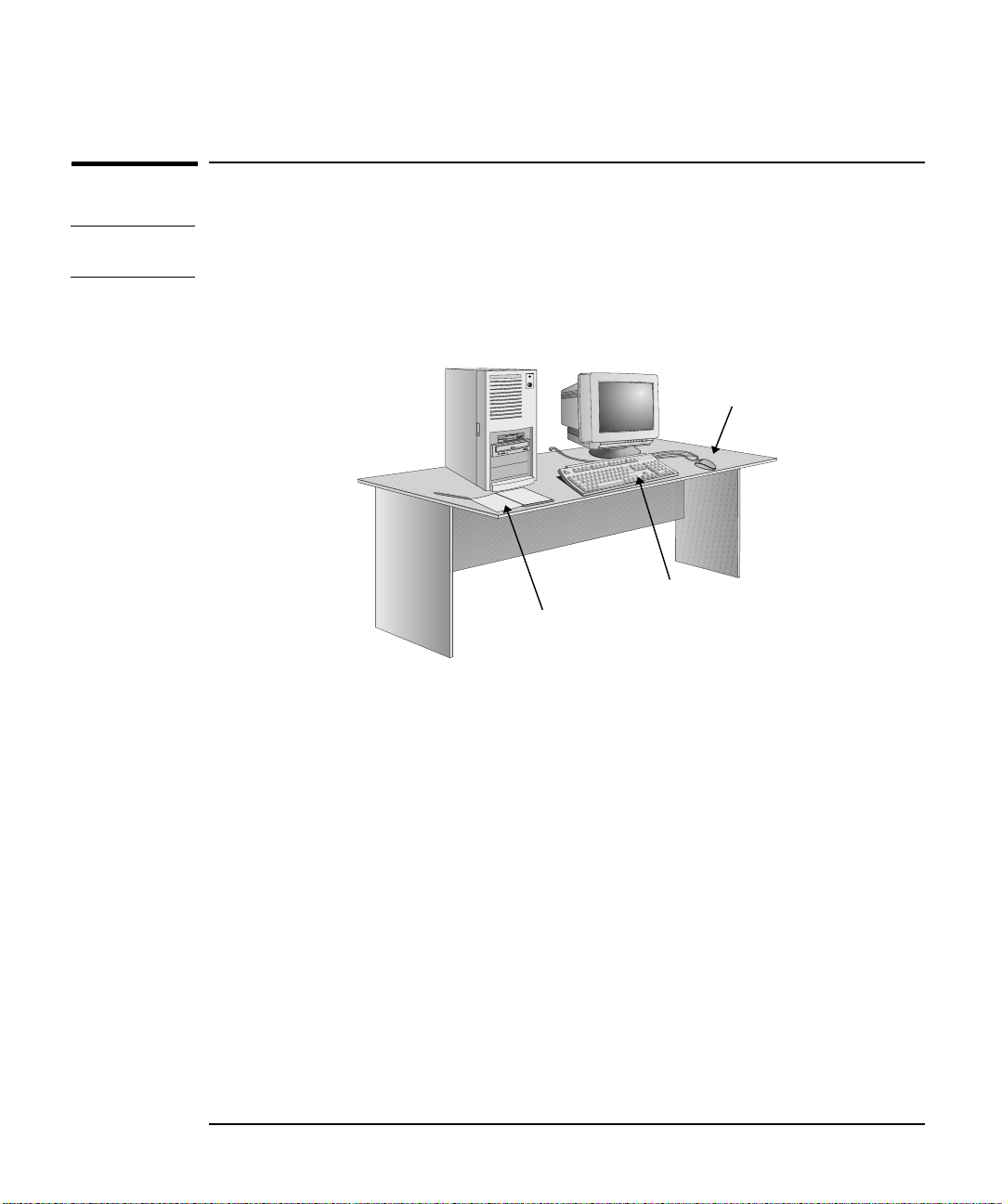
PC
のセットアップと使用
の梱包を開ける
PC
の梱包を開ける
PC
警告
PC やディスプレイを一人で持ち上げられそうにない場合は、必ず誰かに手伝っても
らってください。
ディスプレイ
PC
本体
キーボード
マニュアル
マウス
1 本製品をお受け取りになったら、内容物を確認してください。
2 電源コンセントに近く、またキ ーボード、マウ ス、その他の 付属品のスペー スが十
分にある、丈夫なデスクの上(または下)に PC 本体を置きます。
オペレーティン
グ・システム
インストール用
工具
3 背面コネクタに簡単に手が届くように PC 本体の位置を調節します。
4 ディスプレイについては、ディスプレイのマニュアルを参照してください。
オペレーティング・システムは、PC のハードディスク・ドライブにプリインストー ル
されています。オペレーティング・システムのセットアップは 、PC を最初に起動した
時に行われます。
本 PC のセットアップに、特別な工具は必要ありません。ただし PC 内にディスク・ドラ
イブやアクセサリ・ボードをインストールする場合は、ドライバが必要です。アクセサリ
のインストールについては、第2 章「アクセサリのインストール方法」を参照してくださ
い。
2
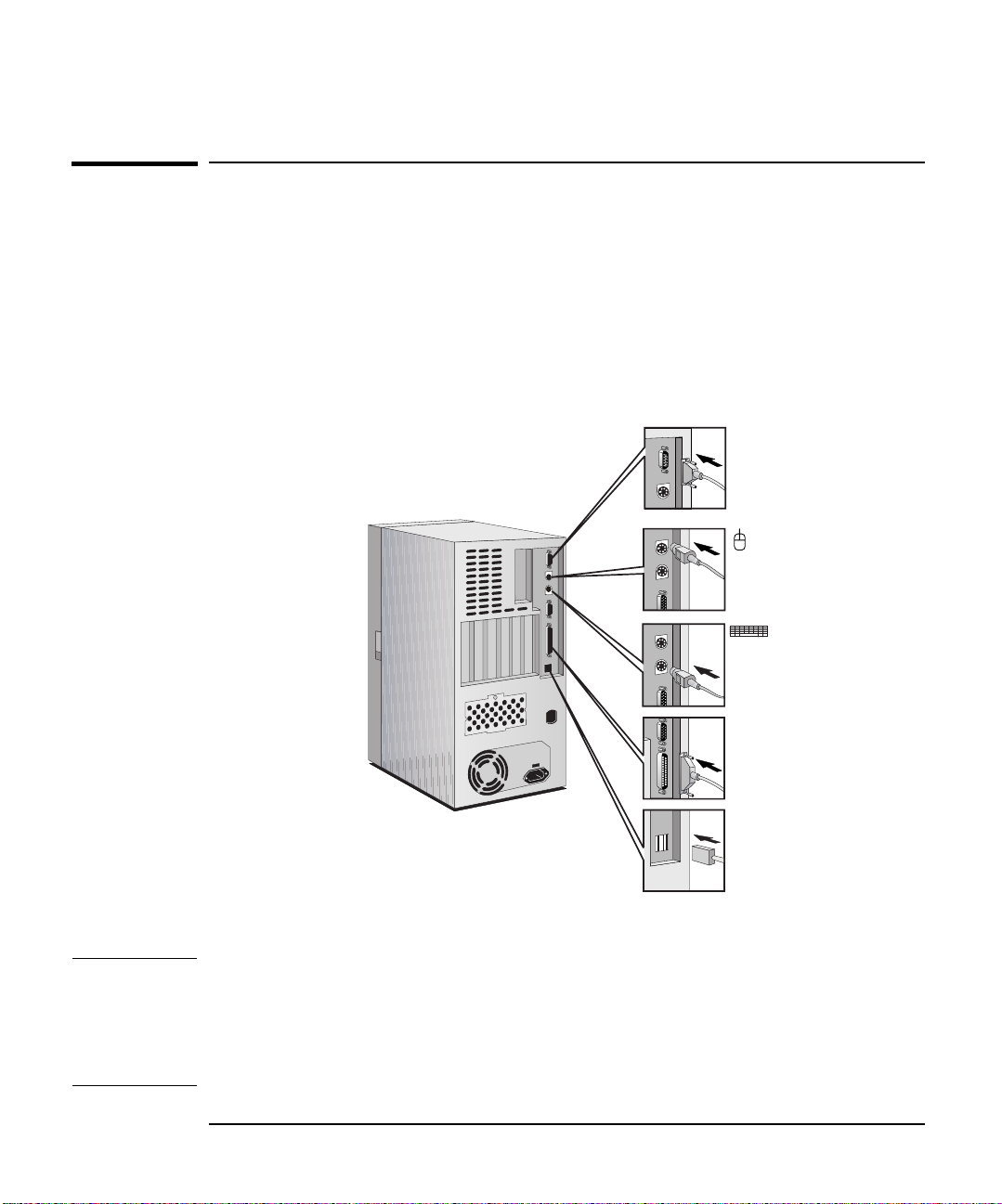
PC
のセットアップと使用
マウス、キーボード、プリンタの接続
マウス、キーボード、プリンタの接続
マウスとキーボードを PC の背面に接続します。コネクタは、一方向にしか差し込めな
い形になっています。ディスプレイのケーブルの差込ネジを締めます。
プリンタ・ケーブルを PC 本体の背面コネクタに接続し、差し込みネジを締めます。使
用できるのは次の表示があるコネクタです。
· パラレル: プリンタなどパラレル・デバイス用の 25 ピン・パラレル・コネクタ
· シリアル: シリアル・デバイス用の 9 ピン・シリアル・コネクタ
シリアル・
コネクタ
マウス
注記
キーボード
パラレル・
コネクタ
USB
下記参照
(
)
USB(Universal Serial Bus)コネクタは、USB 対応アクセサリの接続に使用します。たい
ていの USB 対応アクセサリは、PC に物理的に接続すると同時に自動的に設定が行なわ
れます。オペレーティング・システムによっては USB に対応していないものがありま
すが、Windows 95 の最新バージョン(一部のモデルにインストール済み)ではサポー
トされています。
3
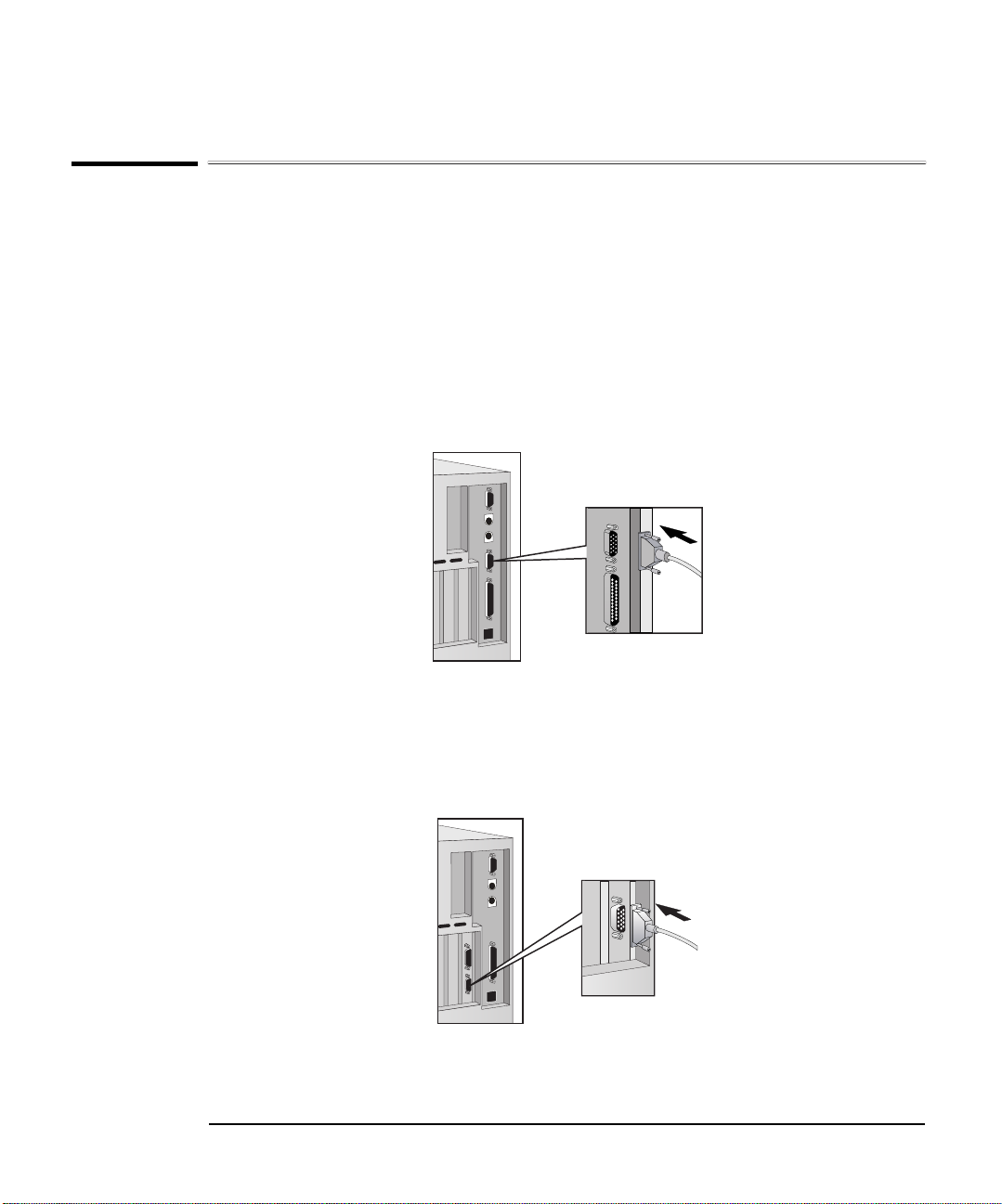
PC
のセットアップと使用
ディスプレイの接続
ディスプレイの接続
ディスプレイのネットワークのケーブルを、PC 背面のコネクタに接続します。コネ ク
タは、一方向にしか差し込めない形になっています。ディスプレイ ・ケーブルの差し込
みネジを締めます。
ビデオ・コントローラ内蔵モデルの場合
本 PC にビデオ・コントローラが内蔵されている場合は、次のディスプレイ用コネクタ
に接続してください。
Millennium
本 PC に Millennium ビデオ・ボードが搭載されている場合は、次のディスプレイ用ネ
クタに接続してください。
4
ビデオ・ボード搭載モデルの場合
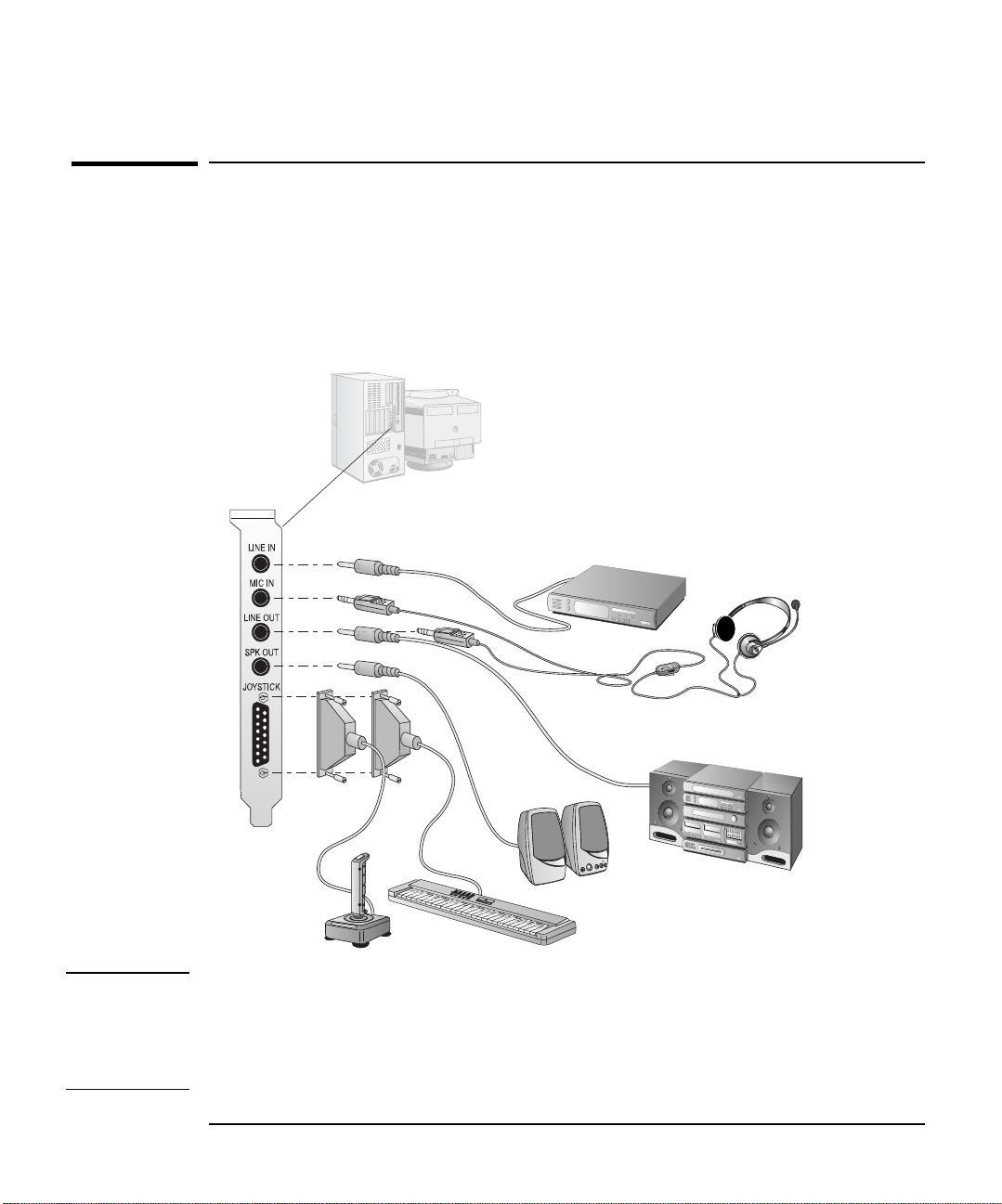
PC
のセットアップと使用
オーディオ・アクセサリの接続 (一部のモデルのみ
)
オーディオ・アクセサリの接続 (一部のモデルのみ
)
本 PC にマルチメディア機能が装備されている場合は、リア・パネルにマルチメディア・
コントロール機能が追加されています。リア・パネルには、ヘッドフォン・ジャック(LINE
OUT)、マイクロフォン・ジャック(MIC IN)、オーディオ Line In ジャック、オーディオ
Line Out ジャック、MIDI インタフェース・コネクタがあります。
注注注注記記記記
Line Out
からは音が出なくなります。
ジャックを使用すると、内蔵スピーカ
警告
図 中のオーディオ・アクセサリ(ヘッド
フォン、スピーカ、ジョイスティッ
ク、楽器、ハイファイ機器)は本PCに
は付属していません。
ヘッドフォンやスピーカを接続する際は、急激な音響を避けるため、必ずボリュームを
絞ってください。また大音量を長いあいだ聞き続けると、聴覚を回復不能なまでに損な
うことがあります。ヘッドフォンはまず首に掛けてボリュームを絞ってから着用し、快
適なリスニング・レベルになるまで少しずつボリュームを上げ、その位置で止めておく
ようにしてください。
5
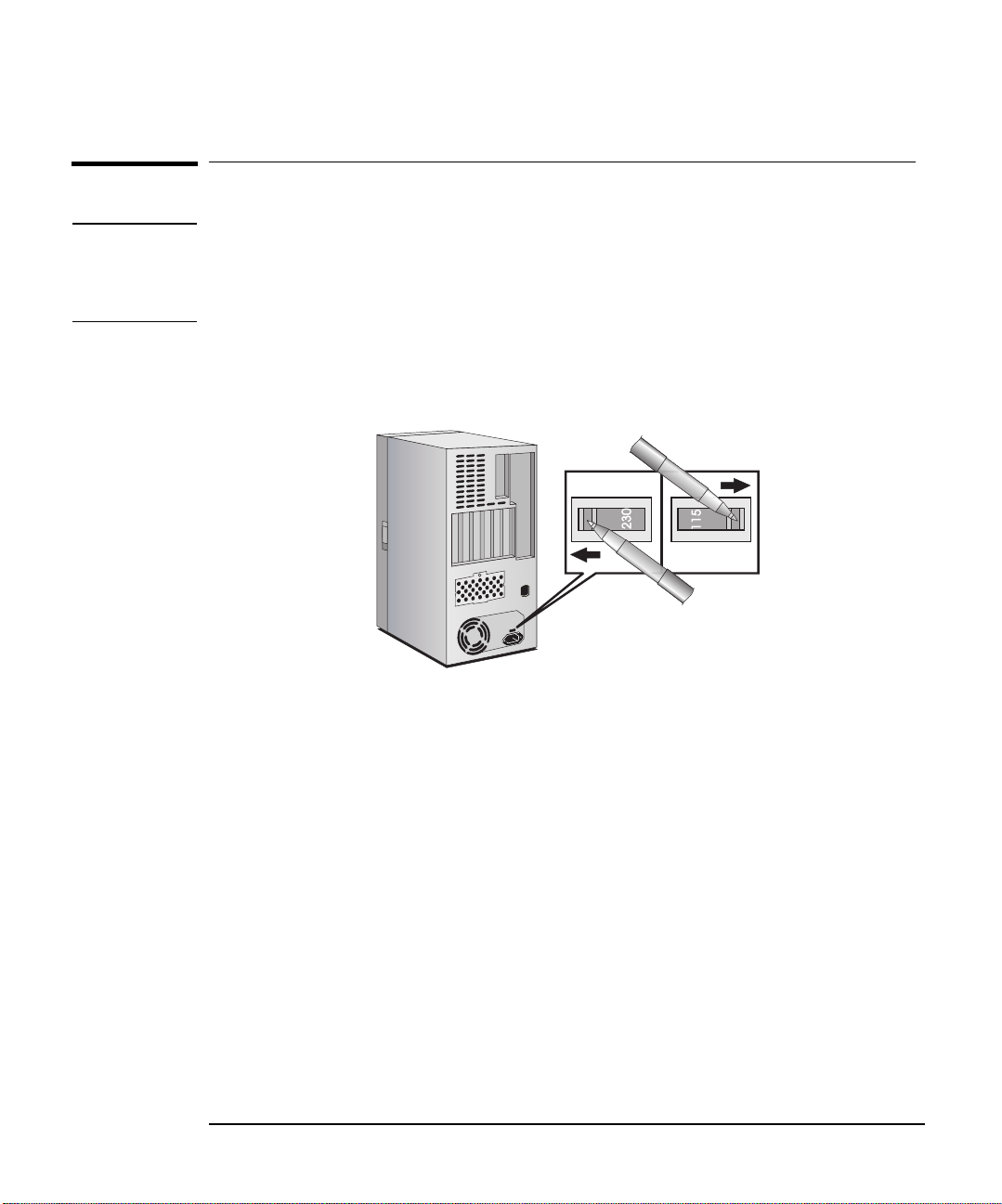
PC
のセットアップと使用
電源コードの接続
電源コードの接続
警告
安全のため、電源コードは必ずアース付きのコンセントに接続してください。電源コー
ドは、本製品に付属のものか、国内の規格に合ったアース ・プラグ付きのものを使用し
てください。本製品を電源から遮断するには電源コードをコンセントから抜く必要があ
ります。本製品は、コンセントにすぐ手が届くようにコンセントの近くに設置してくだ
さい。
1. 一部のモデルには、下図のような電圧選択スイッチがあります。
一部のモデルには、
電圧選 択ス イッチが
あります。
電圧選 択スイッチ
本 PC に電圧選択スイッチがない場合は、ステップ 2 にお進み下さい。
電圧スイッチがある場合は、次の手順を実行してください。
a コンピュータ本体の電源コネクタに貼られた警告ラベルを剥がします。
b 国内の電圧に正しく設定されていることを確認します(電圧は出荷時に正しく設定
されているはずです)。
6
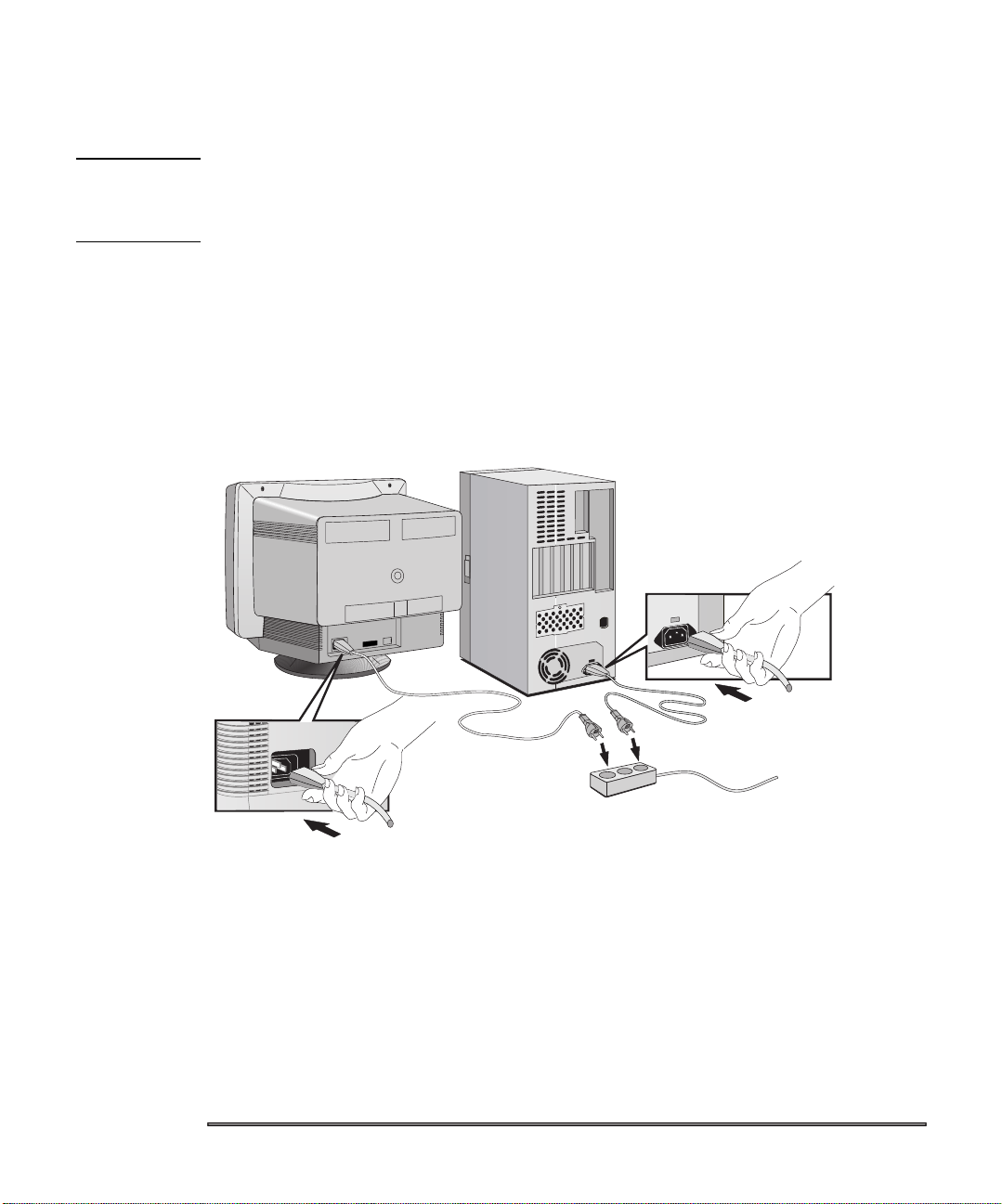
PC
のセットアップと使用
電源コードの接続
警告
電圧選択スイッチがある場合は、電源コードを差し込む前に必ず本 PC の電圧が国内の
定格電圧に設定されていることを確認してください。電圧設定スイッチの位置について
は、前ぺージをご覧ください。
2 ディスプレイと PC 本体に、それぞれの電源コードを差し込みます(コネクタは、一
方向にしか差し込めない形になっています)。
3 ディスプレイと PC 本体それぞれの電源コードを、アースつきの電源コンセントに
差し込みます。
本体
PC
電源コード
ディスプレイ
電源コード
アースつき電源
コンセント
7
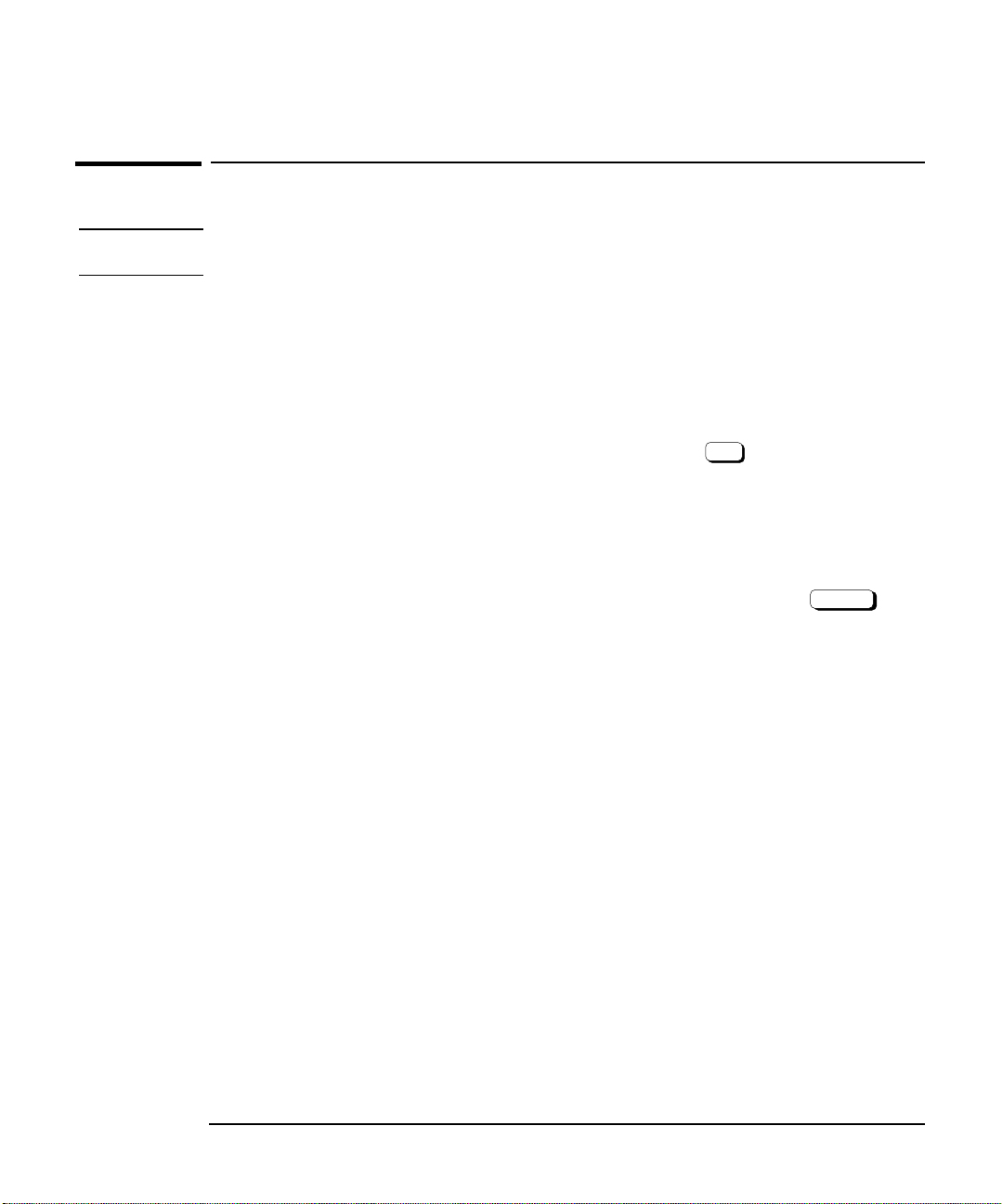
PC
のセットアップと使用
の起動と停止
PC
の起動と停止
PC
注記
PC を最初に起動する場合には、9 ページの「PC を最初に起動する場合」を参照してく
ださい。
PC の起動
1 PC を起動する前に、ディスプレイの電源を入れておきます。
2 フロント・パネルの電源スイッチを押して PC の電源を入れます。
PC の電源を入れると Vectra のロゴが表示され、その間にパワーオン・セルフ・テ
スト(POST)が実行されます。POST の詳細を見るには、
マリ画面を表示します。POST でエラーが検出された場合は、自動的にエラー・メッ
セージが表示されます。システム・スイッチについて詳しくは、本 PC の『アップ
グレード/メンテナンス・ガイド』 を参照してください。本ガイドは、36 ページで
説明する「MIS キット」に収録されています。
3 PC の Setup プログラムでパスワードを設定した場合は、POST が終了するとパス
ワード・プロンプトが表示されます。ここでパスワードを入力して、
を押すと PC が使用可能になります。
なお、パスワードを間違えて入力した場合、パスワードの入力は 3 回まで許可され
ます。それ以上入力に失敗した場合は、PC を再起動して再度パスワードを入力する
必要があります。
キーを押して HP サ
Esc
¿
Enter
キー
8
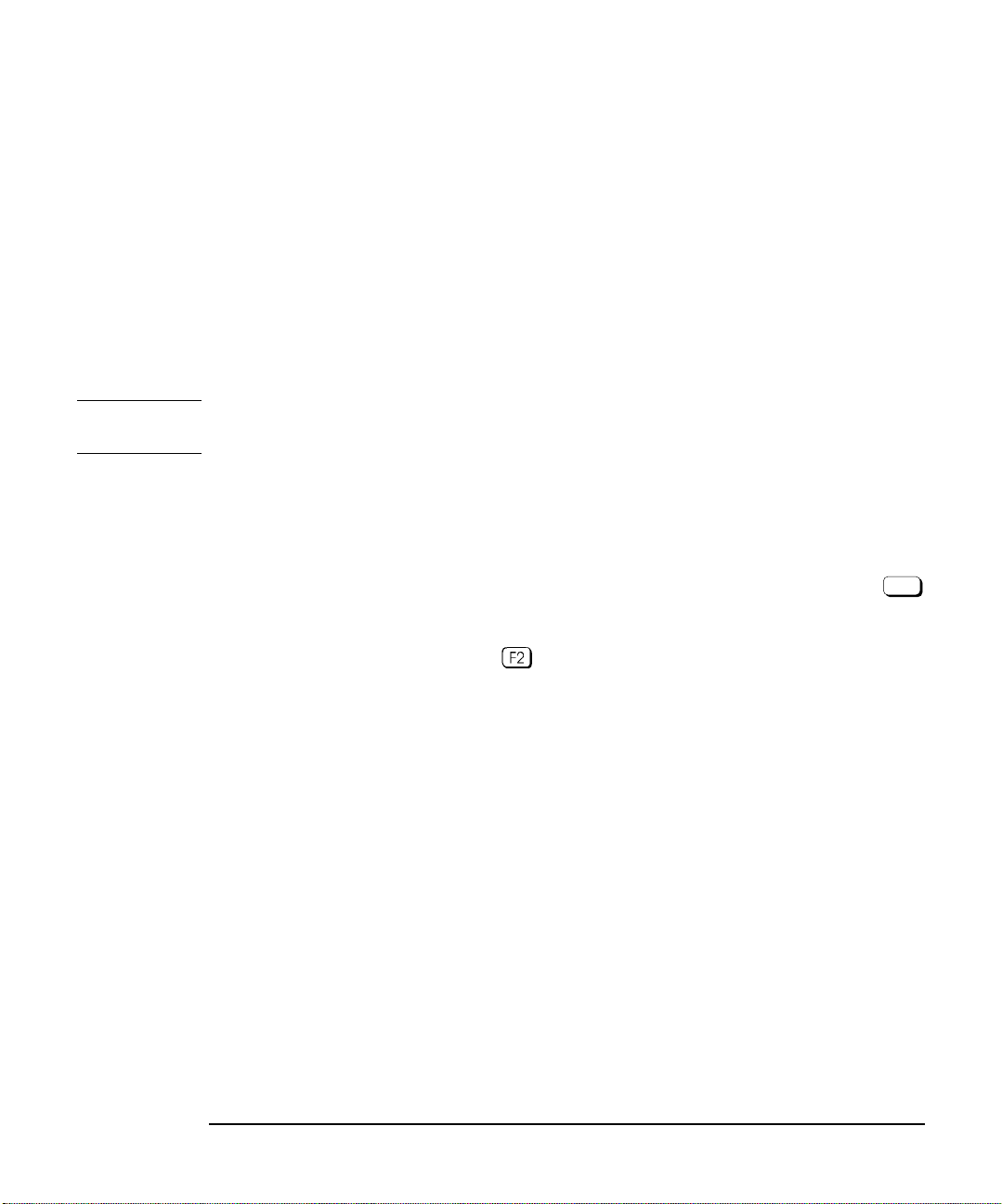
PC
のセットアップと使用
の起動と停止
PC
PC を最初に起動する場合
ソフトウェアがプリインストールされているモデルでは、最初の起動時に、これらのソ
フトウェアの初期化が実行されます。ソフトウェアの初期化には数分かかり、使用する
言語およびハードウェア用にソフトウェアが設定されます。(この設定は、初期化の終了
後に変更できます。)
ソフトウェアの初期化
注記
ソフトウェアの初期化中は電源を切らないでください。初期化中に電源を切ると障害が
発生する可能性があります。
ソフトウェアは、次の手順で初期化します。
1 ディスプレイの電源を入れ、次に PC の電源を入れます。
PC の電源を入れると、Vectra のロゴ が表示され、パワーオン・セ ルフ・テスト
(POST)が実行されます。POST の詳細を HP サマリ画面に表示するには、
Esc
キーを押します。
パワーオン・セルフ・テストの実行時に検出されたエラーは自動的に表示されます。
エラーを修正するには、ここで
キーを押して Setup プログラムを起動します。
2 ソフトウェア初期化ルーチンが 起動します。ソ フトウェア・ ライセンス契約 と「快
適な操作環境」というコンピュ ータ・ユーザの ための人間工 学に基づいたア ドバイ
スが表示されます。その後、PC に関する次のような入力が求められます。
· ユーザ名と会社名(ユーザ名は後で変更できます)
3 初期化プログラムの実行中に、マニュアルに添付されている PC ユーザ登録書に記
入してください。
4 初期化ルーチンが終了したら、[OK]をクリックします。PC が再起動します。
9

PC
のセットアップと使用
の起動と停止
PC
の再起動後は、次の操作を行います。
PC
r キーボードを使いやすい位置に置きます。
r ディスプレイの明るさとコントラストを調整します。画像が画面いっぱいに表示さ
れなかったり、中心がずれて表示される場合には、ディスプレイのコントローラで
調整してください。詳細は、ディスプレイのマニュアルを参照してください。
オペレーティング・システムの変更
本 PC で使用するオペレーティング・システムを変更する場合は、Setup プログラムの
PnP Operating System フィールドが正しく設定されていることを確認します。プリ
インストールのオペレーティング・システムをご使用の場合は、このフィールドはすで
に正しく設定されています。
Windows 95 などの Plug and Play オペレーティング・システムをご使用の場合は、Setup
プログラムの「Main メニュー」で、 [PnPlay OS] フィールドを [Yes] に設定します。
Windows NT 4.0 など Plug and Play に対応していないオペレーティング・システムの場
合は、このフィールドを [No] に設定します。ご使用のオペレーティング・システムが、
Plug and Play 対応かどうかは、オペレーティング・システムに付属のマニュアルを参
照してください (Setup プログラムを起動するには、起動中に
キーを押します)。
Windows NT 4.0
および
Windows
の場合
95
PC の停止
PC を停止するには、必要に応じて実行中のすべてのプログラムとオペレーティング ・
システムを終了し、コントロール・パネルの電源ボタンを押します。
Windows NT 4.0 および Windows 95 などのオペレーティング・システムでは、オペレー
ティング・システムをシャットダウンすると自動的に電源も切れます。
オペレーティング・システムのシャットダウンと終了方法については、オペレーティン
グ・システムに付属のマニュアルを参照してください。
10

PC
のセットアップと使用
パワー・マネジメント機能の使用
パワー・マネジメント機能の使用
パワー・マネジメント機能は、PC がアイドルの時の PC の動作を遅くして、全体的な電
力消費を低減します
Windows NT 4.0
および
Windows
95用HP Rock
機能
HP Setup
プログラム
HP Lock は、Windows NT 4.0 とともにプリインストールされているHP ユーティリティ
の 1 つです。HP Lock でパワー・マネジメント機能を設定したり、シャットダウンやセ
キュリティ機能などを設定することができます。HP Lock について詳しくは、[
ボタンを押して [
プログラム
] メニューを表示し、「HP Lock オンライン・ヘルプ」を参
スタート
照してください。
パワー・マネージメント機能は、HP Setup プログラムでも設定できます。HP Setup プ
ログラムの「Power メニュー」の設定項目を参照してください(Setup プログラムを起動
するには、起動中に
キーを押します)。
]
11

PC
のセットアップと使用
その他のヘルプ情報
その他のヘルプ情報
ハードディスクのヘルプ情報
本 PC のハードディスクには、本 PC についての追加情報が収められています。内容は
次のとおりです。
· HP ヘルプ -- 本 PC の主な機能とその使用方法について
Windows 95 および NT 4.0 をご使用の場合、これらの情報を表示するには、タスク・
バーの [
ください。
· 快適な操作環境 -- 人間工学についてのガイダンス
Windows 95 および NT 4.0 をご使用の場合、これらの情報を表示するには、タスク・
バーの [
ください。または、[[[[
· Using Sound --サウンド・システムの最適な活用方法について説明します(一部のモ
デルのみ)。
Windows 95 および NT 4.0 をご使用の場合、これらの情報を表示するには、タスク・
バーの [
ください。
スタート
スタート
スタート
] ボタンを押して、[
] ボタンを押して、[
スタート
] ボタンを押して、[
プログラム
プログラム
]]]]ボタンを押した後、[
プログラム
] メニューから HP Info を選択して
]メニューから HP Info を選択して
] メニューから HP Info を選択して
ヘルプ
] を選択してください。
MIS キットのヘルプ情報
MIS キットには本マニュアルをはじめ、 トレーニング情報、 サポート情報、 本製品に対
する技術情報を含む数々のドキュメントが収録されています。 本キットの内容について
詳しくは、34 ページを参照してください。
なお、MIS キットは、下記の HPWWW サイトから無料で入手することができます。
http://www.hp.com/go/vectrasupport/
12

第 2 章
アクセサリのインストール方法
本章ではアクセサリのインストール方法について簡単に説明しま
す。詳細は、本PC 用の『アップグレード/メンテナンス・ガイド』
を参照してください。本ガイドは、34 ページで説明する「MIS キ
ット」に収録されています。

アクセサリのインストール方法
インストールできるアクセサリ
インストールできるアクセサリ
メメメメイイイインンンン・・・・メメメメモモモモリリリリ・・・・モモモモジジジジュュュューーーールルルル
(SDRAM)
キット
16 MB
32 MB
64 MB
128 MB
キット
キット
キット
SDRAM
SDRAM
SDRAM
SDRAM
増増増増設設設設用用用用ビビビビデデデデオオオオ・・・・メメメメモモモモリリリリ
(Millennium
ボード搭載モデルのみ
)
アアアアククククセセセセササササリリリリ・・・・ボボボボーーーードドドド用用用用
空空空空ききききススススロロロロッッッットトトト
ネットワーク・アダ プ
タなどに使用できま
す(一部のスロットが
プリインストールのボ
ードによって使用され
ている場合がありま
す)。
フフフフロロロロンンンントトトトアアアアククククセセセセスススス・・・・デデデデババババイイイイスススス・・・・シシシシェェェェルルルル
フフフフ
Zip
ドライブ、テープ・ドライブ用
14
内内内内部部部部リリリリアアアア・・・・シシシシェェェェルルルルフフフフ x1
3.5 インチ・ハードディスク・ドライブ
追加用シェルフ
内内内内部部部部フフフフロロロロンンンントトトト・・・・シシシシェェェェルルルルフフフフ x1
5.25 インチ・ハードディスク・ド
ライブ用

カバーの取り外しと取り付け
アクセサリのインストール方法
カバーの取り外しと取り付け
警告
安全のため、PC のカバーを取り外す前に必ずコンセントから電源コードを外し、通信ネ
ットワークへの接続を外してください。また必ず、PC 本体にカバーを取り付けてからPC
のスイッチを入れてください。
カバーの取り外し
1 ディスプレイと PC 本体の電源をオフにします。
2 電源コードと通信ケーブル等をすべて取り外します。
3 必要に応じて、PC に付属のキーを使用してカバーのロックを解除します。
4 PC の前面横にある 2 つのラッチを上げます。カバーを前にスライドさせて取り外し
ます。
つのラッチを 上
2
げる
次に、カバーを前に引いて取り外す
15

アクセサリのインストール方法
カバーの取り外しと取り付け
アクセサリをインストールした後のカバーの取り付け
1 すべてのアクセサリのインストールが完了したことを確認します。内部 ケーブルの 接
続や配線状態が適切かどうか確認します。
2 カバーのロックが解除されており、PC の前面横の 2 つのラッチが上がっていること
を確認します。
3 PC 本体にカバーをかぶせます。このとき、ケース・スライド下部にある 2 つのガイ
ドが、本体底面にある 2 本のレール上をスライドすることを確認します。最終位置ま
で確実にスライドさせます。
4 カバー前面横にある 2 つのラッチを下ろします。
5 必要に応じて、PC に付属のキーを使用してカバーをロックします。
6 電源コードをすべて接続します。
ガイドが、本 体底面にあ る
本のレール上をスライドする
ことを確認する。
16
最後 に 、2つのラッチを下
げる。
2
本 体にカバーをかぶせる。
PC

アクセサリのインストール方法
エアフロー・ガイドの取り外しと取り付け
エアフロー・ガイドの取り外しと取り付け
本 PC には、プロセッサなど主要コンポーネントからの熱を効率よく放出するためのエア
フロー・ガイドが装着されています。プロセッサ、システム・ボード・スイッチ、バッテ
リ、およびアクセサリ・ボードに対して作業を行なうには、このガイドを取り外す必要が
あります。
1 エアフロー・ガイドには、内蔵の冷却ファンと電源ケーブルが付いてい ます。エア フ
ロー・ガイドを取り外す前に、バックプレーンからケーブルを外しておきます。
2 エアフロー・ガイドのフロント部分を持ち上げて、PC 本体から取り出します。
ステップ1:
エアフロー・ガイドのケーブ
ルを外す
注記:
本PCのエアフロー・ガイドは、図中のもの
とは異なる場合があります。
次の手順で、エアフロー・ガイドを取り付けます。
ステップ
エアフロー・ガイドを取り
外す
2:
1 エアフロー・ガイドを背面から先に PC 本体に差し込み、ヒンジに掛けて所定の位置
まで下ろします。
2 エアフロー・ガイドのケーブルをバックプレーンに接続します。
17

アクセサリのインストール方法
メモリのインストール
メモリのインストール
注意
静電気によって、電子部品が損傷を受けることがあります。この作業中はすべての装置
の電源を切り、また衣服がアクセサリに触れないようにします。静電気の影響を避ける
ため、アクセサリを包みから取り出すときは、PC 本体の上に置いてください。またアク
セサリの取り扱いは最少限にとどめ、取り扱いには注意してください。
メイン・メモリのインストール
本 PC にはすでにメイン・メモリがインストールされています。アプリケーションを実行
するためにメモリを増設する場合は、合計 384 MB(128 MB×6) までインストールできま
す。
メイン・メモリには、16 MB、32 MB、64 MB、または128 MB モジュールを使用できま
す。メモリ「バンク」は 3 つあり、それぞれのバンクにはメモリ・モジュールが 1 枚ずつ
必要です。
ババババンンンンククククイ
上通常、
中央
下
16 MB、32 MB、64 MB
16 MB、32 MB、64 MB
イイインンンンスススストトトトーーーールルルルででででききききるるるるメメメメモモモモリリリリ・・・・モモモモジジジジュュュューーーールルル
32 MBのSDRAM
をインストール済み
128 MBのSDRAM
または
128 MBのSDRAM
または
ル
モジュール
モジュール
18

アクセサリのインストール方法
メモリのインストール
メイン・メモリ・モジュールをインストールするには
1 PC 本体から電源コード、通信ネットワークへの接続等を取り外します。
2 PC 本体のカバーを取り外します(15 ページを参照)。
3 メモリ・モジュールの角の切り欠きとスロットのソケットを合わせて、 システム・ ボ
ードに対して直角に差し込みます。
一番上のバンク
メモリ・モジュールを取り外すときは、固定用クリップを外してから、 モジュール を
手前に引いてソケットから引き抜きます。
4 その他のアクセサリをすべてインストールしたら、PC 本体にカバーを取り付けます。
電源コードと通信ケーブル等を接続します。
5 HP サマリ画面で、新しい構成を確認します (HP サマリ画面を表示するには、起動中
に Vectra のロゴが表示されたら
キーを押します)。
Esc
19

アクセサリのインストール方法
メモリのインストール
MGA Millennium ボード・メモリのアップグレード
本 PC に MGA Millennium ビデオ・ボードが搭載されている場合は、メモリを増設する
ことにより色数や解像度を上げることが可能です。
1 ディスプレイと PC 本体の電源を切り、電源コードと通信ケーブル等を取り外します。
PC 本体のカバーを取り外します。
2 必要に応じてエアーフロー・ガイドを取り外します(17 ページを参照)。
3 PC 背面の押さえ金具のネジを外して、押さえ金具を取り外します。ビデオ・ボード
が設置されているスロットを確認しておきます。
4 ゆっくりとボードをスロットから取り出します。ボードはエッジの部分を持ち、曲げ
たりしないように注意してください。部品の面を上にして、ボードを清潔でしっかり
とした、静電気のない平坦な面に置きます。ボードを取り扱う際は、エッジを持って
ください。
5 ビデオ・ボード上にメモリ・モジュールを装着します。ボードをスロットに戻し、し
っかりとソケットに対して押し込みます。ボードのコネクタが完全にソケット内へ押
し込まれていて、他のボード上の部品と触れないことを確認します。押さえ金具を取
り付けてボードを固定します。
コネクタ
VESA
ビデオ・メモリ・モジュールを
慎重に差し込む
6 その他のアクセサリをすべてインストールしたら、PC にカバーをかぶせて、ケーブ
ルと電源コードを接続します。
20

アクセサリのインストール方法
大容量記憶装置のインストール
大容量記憶装置のインストール
本 PC には、2 基めのハードディスク・ドライブ、Zip ドライブ、CD-ROM ドライブなど
の IDE 大容量記憶装置を最大 2 基まで追加インストールすることができます。
注記
IDE 以外の大容量記憶装置や CD-ROM ドライブもインストールできますが、その場合にはア
クセサリ・ボードやドライバ・ソフトウェアが必要となります(通常は、ドライブに付属してい
ます)。詳細は、各メーカにお問い合わせください。
本項では、IDE 大容量記憶装置の増設に使用するシェルフとデータ・コネクタについて説
明します。
インストール手順の詳細は、本PC 用の『アップグレード/メンテナンス・ガイド』を参照
してください。本ガイドは、34 ページで説明する「MIS キット」に収録されています。
デバイス用シェルフ
本 PC には、大容量記憶装置をインストールするためのシェルフがあります。
· 内部リア・シェルフ
このシェルフには、3.5 インチのハードディスクを 1 基インストールすることができ
ます。
内部リア・シェルフに
のハードディスクをインストール
する
3.5
インチ
注意
ハードディスクは慎重に取り扱ってください。ハードディスクの内部コンポーネントに損
傷を与えるような衝撃や乱暴な扱いは避けてください。
ハードディスク・ドライブをインストールする前に、必ずファイルのバックアップをとっ
ておいてください。バックアップ方法については、ご使用のオペレーティング・システム
のマニュアルを参照してください。
21

アクセサリのインストール方法
大容量記憶装置のインストール
· 内部フロント・シェルフ
このシェルフには、5.25 インチのハードディスクを 1 基インストールできます。
インチのハードディス
5.25
クをインストールする
ハードディスク・ドライブ用マ
ウント・トレイを使用する
このシェルフを使用する際は、専用の HP 製トレイをご注文ください。
· フロント・シェルフ
このシェルフには、CD-ROM ドライブ、テープ・ドライブ、Zip ドライブなどの IDE
リムーバブル・メディアを 1 基インストールできます。
警告
フロント・シェルフに
イブをインストールする。
Zip
ドラ
たいていのモデルでは、一番上のフロント・シェルフに CD-ROM ドライブが既にイ
ンストールされています。
感電の恐れがあり、また目に損傷を受け る可能 性があるため 、CD-ROM ドライブ のカ バ
ーは取り外さないでください。修理が必要な場合は、専門の修理担当者に依頼してくださ
い。
22

IDE デバイスの接続
IDE ZIP ドライブ、ハードディスク・ドライブ、CD-ROM ドライブ、テープドライブな
どを増設する場合、電源ケーブルとデータ・ケーブルに接続する必要があります。データ
ケーブルの種類と形状は次の図のとおりです。
インチ・フロッピー
5.25
ディスク・ ドライ ブ用
コネクタ(非
IDE)
アクセサリのインストール方法
大容量記憶装置のインストール
ULTRA ATA IDE
ク・ドライブ用コネクタ
起動 用(マスタ)ハードディスク・ド
ライブ用コネクタ
ハードディス
インチ・フロッピー
3.5
ディスク・ド ラ イ ブ 、
またはテープ・ドラ イ
ブ用コネクタ(非
使用するデータ・
コネクタ
IDE)
CD-ROM
ブ、ハードディスク・ドライブ用
IDE
ドライブ、
ドライブ・コネクタ
Zip
ドライ
本 PC のシステム・ボード上には、大容量記憶装置に使用できる次のようなケーブルとコ
ネクタがあります。
· Enhanced Ultra ATA IDE(Integrated Drive Electronics) ハードディスク・ドライブ
用ケーブル。最大 2 基の IDE ハードディスクをサポートします。このうち1 つのコネ
クタはすでに使用されています。このケーブルには、”HDD”の表示があります。
最適な性能を得るために、このケーブルは Ultra ATA 対応の IDE ハードディスク・ド
ライブの接続に使用してください。
· 2 本めの Enhanced IDE ドライブ・ケーブル。最大 2 基の IDE デバイスをサポートし
ます。CD-ROM ドライブ、Zip ドライブ、または 3 基めのハードディスク・ドライブ
をインストールする場合は、こ のケーブルを使用してくださ い。このケーブルに
は、”CD-ROM”の表示があります。
これらのデータ・ケーブルによって、最大 4 台までの IDE デバイスをシステム・ボード
に接続できます(ジャンパ設定や特別なインストール方法の有無については、インストール
する記憶装置のマニュアルを参照してください)。
23

アクセサリのインストール方法
大容量記憶装置のインストール
次の表は、増設したデバイスに使用するデータ・コネクタの例です。
IDE
構成 接続に使用するデータ・ケーブル
ハードディスクx
ハードディスクx
ハードディスクx
CD-ROM
ハードディスクx
CD-ROM
ハードディスクx
CD-ROM
Zip
ハードディスクx
CD-ROM
Zip
ドライブx
ドライブx
ドライブx
ドライブx
ドライブx
ドライブx
11.
21.
1
1
2
1
1
1
1
2
1
1
起動用ハードディスク マスタ・コネクタ、
起動用ハードディスク
2. 2
起動用ハードディスク
1.
2. CD-ROM
起動用ハードディスク
1.
2. 2
3. CD-ROM
起動用ハードディスク
1.
2. CD-ROM
3. Zip
起動用ハードディスク
1.
2. 2
3. CD-ROM
4. Zip
複数の
基目のハードディスク
基目のハードディスク
ドライブ
基目のハードディスク
ドライブ
ドライブの接続例
ドライブ
ドライブ
ドライブ
ドライブ
マスタ・コネクタ、
スレーブ・コネクタ、
マスタ・コネクタ、
マスタ・コネクタ、
マスタ・コネクタ、
スレーブ・コネクタ、
マスタ・コネクタ、
マスタ・コネクタ、
マスタ・コネクタ、
スレーブ・コネクタ、
マスタ・コネクタ、
スレーブ・コネクタ、
マスタ・コネクタ、
スレーブ・コネクタ、
ケーブル
HDD
ケーブル
HDD
HDD
ケーブル
HDD
CD-ROM
ケーブル
HDD
HDD
CD-ROM
ケーブル
HDD
CD-ROM
CD-ROM
ケーブル
HDD
HDD
CD-ROM
CD-ROM
ケーブル
ケーブル
ケーブル
ケーブル
ケーブル
ケーブル
ケーブル
ケーブル
ケーブル
24

アクセサリ・ボードのインストール
アクセサリのインストール方法
アクセサリ・ボードのインストール
注意
静電気によって、電子部品が損傷を受けることがあります。この作業中はすべての装置の
電源を切り、また衣服がアクセサリに触れないようにします。静電気の影響を避けるため、
アクセサリを包みから取り出すときは、それを電源装置の上に置いて行なってください。
またアクセサリの取り扱いは最少限にとどめ、取り扱いには注意してください。
アクセサリ・ボードのインストールおよび設定について詳しくは、本 PC 用の『アップグ
レード/メンテナンス・ガイド』を参照してください。本ガイドは、34 ページで説明する
「MIS キット」に収録されています。
本 PC には、6 基のアクセサリ・ボード・スロットと 7 個のコネクタ・ソケットがありま
す。これらのスロットには、以下の拡張ボードをインストールできます。
· スロット 1 (システム・ボード側) ショートサイズ 16 ビット ISA または 32 ビット PCI
ボード用 (最大長 16cm)
· スロット 2 と3 32 ビット PCI ボード用
· スロット 4 フルサイズ 16 ビット ISA または 32 ビット PCI ボード用
· スロット 5 と 6 フルサイズ 16 ビット ISA ボード用
アクセサリ・ボードの設定
Plug and Play 対応アクセサリ・ボードをインストールした後に PC を起動すると、シス
テムベース・コンポーネントによって使用されるハードウェア・リソース(IRQ、DMA、
メモリ範囲、I/O アドレスなど)を、Plug and Play BIOS が自動的に検出します。
Plug and Play に非対応のISA アクセサリ・ボードをインストールした場合は、それを使
用するための設定を行なわなければなりません。
Plug and Play 非対応のISA アクセサリ・ボードを設定する際の、オペレーティング・シ
ステムの性能や制限などについては、オペレーティング・システムのマニュアルを参照し
てください。
PCI アクセサリ・ボードはすべてPlug and Play対応ですが、ISA ボードにはPlug and Play
非対応のものがあります。不明な場合は、アクセサリ・ボードに付属のマニュアルをご覧
ください。
25

アクセサリのインストール方法
アクセサリ・ボードのインストール
アクセサリ・ボードをインストールする際のヒント
アクセサリ・ボードのインストールについて詳しくは、本PC 用の『アップグレード/メン
テナンス・ガイド』を参照してください。本ガイドは、34 ページで説明する「MIS キッ
ト」に収録されています。
1 ディスプレイと PC 本体の電源を切り、電源コードと通信ケーブル等を取り外します。
PC 本体のカバーを取り外します。
2 PC 背面の押さえ金具のネジを外し、押さえ金具を取り外します。
3 空きスロットを確認します。ボードによっては特別なスロット位置やイ ンストール 方
法が指定されているので、ボードのマニュアルを参照してください。
4 ボードのコネクタをスロットのソケットに合わせて、ボードをソケット 内に差し込 み
ます。ボードのコネクタがソケットに確実に差し込まれ、ボード上の他 の部品と接 触
していないことを確認してください。
5 PC 背面に押さえ金具を取り付け、ボードを固定します。すべてのアクセサリ・ボー
ドとスロット・カバーの位置が正しく、押さえ金具でしっかりと固定されていること
を確認します。
26

アクセサリのインストール方法
その他の追加情報
その他の追加情報
アクセサリ・ボードの増設について詳しくは、本 PC 用の『アップグレード/メンテナンス・
ガイド』を参照してください。本ガイドは、34 ページで説明する「MIS キット」に収録
されています。『アップグレード/メンテナンス・ガイド』には、次の項目に関する手順が
詳しく記載されています。
· 電源装置の移動と取り付け
· 内部リア・シェルフへの 3.5 インチ・ハードディスク・ドライブのインストール
· 内部フロント・シェルフへの 5.25 インチ・ハードディスク・ドライブのインストール
· Zip ドライブ、CD-ROM ドライブ、テープ・ドライブなどのインストール
· アクセサリ・ボードのインストールと設定
27

アクセサリのインストール方法
その他の追加情報
28

第 3 章
トラブルシューティング
本章では、この PC を使用する上での様々な問題の解決方法につい
て簡単に説明します。詳細は、本 PC 用の『アップグレード/メン
テナンス・ガイド』を参照してください。本ガイドは、34 ページ
で説明する「MIS キット」に収録されています。

トラブルシューティング
HPVectra ハードウェア診断ユーティリティ
HP Vectra
HP Vectra ハードウェア診断ユーティリティを使用して、HP Vectra PC および PC ワー
クステーションで発生するハードウェアに関連する問題を診断することができます。この
ユーティリティには、次のような機能を持つツール・セットが含まれます。
このユーティリティには、次のような機能を持つツール・セットが含まれます。
· システムの設定をチェックし、正常に機能していることを検証する。
· ハードウェア関連の不具合を診断する。
· HP のサポート担当者が不具合を迅速かつ効率的に解決できるよう、正確な情報を提供
する。
ハードウェア関連の不具合の診断には、本ユーティリティの最新バージョンが必要不可欠
です。サポートをお受けになる際は、必ず最新バージョンをご用意ください
最新バージョンは、毎日 24 時間利用可能な HP 電子情報サービスから入手することがで
きます。
これらのサービスにアクセスするには、下記の HP WWW サイトに接続してください。
http://www.hp.com/go/vectrasupport/
ハードウェア診断ユーティリティ
が起動できないとき
PC
電源を入れても画面が表示されず、エラー・メッセージもないときは、次の項目を確認し
てください。
· コンピュータおよびディスプレイの電源が入っているか(電源インジケータが点灯し て
いるか)
· ディスプレイのコントラストや輝度の調節は適切か
· ケーブルや電源コードはしっかりと差し込まれているか
· 電源コンセントに異常はないか
それでも問題が解決しない場合は、ネットワーク上の PC 保守、管理担当者の方までご相
談ください。
30

トラブルシューティング
ハードウェアに問題があるとき
ハードウェアに問題があるとき
本項では、ディスプレイ、キーボード、マウスに問題があるときの対処のしかたを説明し
ます。
警告
ケーブルの接続状態やジャンパ設定を調べるために PC 本体のカバーを取り外すときは、
必ず電源コードやネットワーク用のケーブルなどを外してから行なってください。また感
電やレーザ光による目の損傷を 避ける ため、CD-ROM ドライブのカバーは取り外さな い
でください。CD-ROM ドライブの修理が必要 な場 合は 、有資 格の サー ビス担当者 に依 頼
してください。電源の条件や波長については CD-ROM ドライブのラベルを参照してくだ
さい。本 PC はクラス 1 レーザ製品です。レーザ・ユニットの調整を試みないでください。
ディスプレイが動作しない
画面に何も表示されない
画面に何も表示されないものの、PC が起動し、キーボードやその他の周辺機器が正常に
動作していると思われるときは...
· PC にパスワードが設定されている場合、正しいパスワードを入力なかった可能性があ
ります。
· ディスプレイ輝度およびコントラストの調節が適切か調べます。
· ディスプレイのビデオ・ケーブルの接続が適切か調べます。
· ディスプレイの電源コードがしっかりと差し込まれ、電源スイッチが入っているかど
うか調べます。
· ディスプレイの電源を切り、 コンセントから電源コードを抜きます。ビデオ ・ ケーブルを外し、
コネクタ・ピンを点検します。もしピンが曲がっていれば、注意して直します。
その他のディスプレイの問題
画像の位置が画面と合っていないときは、ディスプレイのコントローラを調節して矯正し
ます(ディスプレイのマニュアルを参照してください)。またディスプレイのマニュアルを
参照して、適切なリフレッシュ・レートを調べます。オペレーティング・システムのコン
トロール・パネルからディスプレイを選択して、正しいリフレッシュ・レートを設定しま
す。
31

トラブルシューティング
ハードウェアに問題があるとき
キーボードが動作しない
· キーボードを正しく接続しているか調べます。
· キーボード上のキーが押されたままの状態になっていないか確認します。このような
場合、指でキーを少しづつ押しながら元の状態に戻します。
· キーボードに液体をこぼした可能性があります。このような場合は、キーボードを修
理、または交換する必要があります。
· PC の電源を入れ、オペレーティング・システムを起動したが、キーボードが正しく接
続されているにもかかわらずキーボードを使用できないときは、パワーオン・パスワー
ドが "keyboard locked" に設定されている可能性があります。パスワードを入力して、
キーボード(およびマウス)のロックを解除する必要があります。
マウスが動作しない
· PC にマウスを正しく接続しているか確認します。
· マウス・ドライバが、正しくインストールされているか確認します。マウス・ドライ
バは、プリインストールのソフトウェアに付属しています。
· 次の図のように、マウスのボールとローラーの汚れを拭き取りま す(不織布を使用し ま
す)。
32
マウス・ボールを清掃
マウス内部を清掃

トラブルシューティング
HPSetup プログラム
の電源を投入、
PC
または再起動す
る
サマリ画面を表
HP
示するには
プログラム
Setup
を表示するには
HP Setup
プログラム
本 PC を初めて使用するときは必ず次の手順にしたがって、PC の設定を確認してくださ
い。
電源を入れるときはディスプレイ、PC の順に入れます。
すでに PC の電源が入っている場合はデータを保存し、すべてのプログラムを終了させま
す。Windows NT 4.0 をご使用の場合は、[スタート]メニューの [シャットダウン] から、
[コンピュータを再起動する] を実行してください。Windows 95 をご使用の場合は、
[Windows の終了] から[コンピュータを再起動する] を実行してください。Windows NT
3.51 などのオペレーティング・システムでは、オペレーティング・システムを終了した後、
電源オン/オフ・ボタンを押して、PC の電源を手動で入れ直してください。
ロゴが表示されている間に
画面は数秒間しか表示されません。
おくことができます。終了したいときには、再び
キーを押すと、HP サマリ画面が表示されます。サマリ
Esc
キーを押すと、サマリ画面をそのまま表示させて
F5
キーを押します。
F5
サマリ画面は、メイン・メモリの容量など本 PC の基本的な設定内容を表示します。
サマリ画面をスキップして直接 Setup プログラムを表示するには、Vectra のロゴが表示
されている間に
キーではなく
Esc
キーを押します。
F2
Setup プログラムでは、パスワードやスタンバイ・モード(省電力モード)など本 PC の設
定内容を変更したり、表示したりできます。
ブート・メニュー
を表示するには
ブート・メニューを表示するには、Vectra ロゴが表示されている間に、
キーを押し
F8
ます。
ブート・メニューは、フロッピーディスク・ドライブ 、CD-ROM ドライブ、ハ ードディ
スク・ドライブ、ネットワークなど、ブートを行うデバイスの順番を表示します。このメ
ニューから Setup プログラムに進んで、ブート順を変更することもできます。
33

キットの内容
MIS
トラブルシューティング
HP サポートおよびインフォメーション・サービス
サポートおよびインフォメーション・サービス
HP
ヒューレット・パッカード社のコンピュータは、長期間にわたり故障無く使用していただ
けるよう高い品質と信頼性を念頭において開発、製造されています。ご使用のコンピュー
タ・システムが高い信頼性を維持し、また最新の開発成果に合わせてアップグレードでき
るよう、HP は全世界に正規販売代理店からなるネットワークを配置し、充実したサポー
トとサービスを行っています。
HP が提供する各種サービスとサポートについて詳しくは、HP MIS キットをご覧くださ
い。MIS キットは、次の HP WWW サイトから入手できます。
http://www.hp.com/go/vectrasupport/
本 PC の MIS キットには、本書の他に次の情報が収録されています。
· HP ヘルプ -- 本 PC の主な機能とその使用方法
ハードディスク・ドライブにも収録されています。
· Using Sound --サウンド・システムの最適な活用方法について説明します。マルチメ
ディア機能を装備した一部のモデルでは、ハードディスク・ドライブにも収録されて
います。
· Exploring Your PC -- 本 PC の基本コンポーネントとパフォーマンスの最適化につい
て説明します。
· アップグレード/メンテナンス・ガイド -- アクセサリのインストール方法とトラブル
シューティングについて詳しく説明します。
· Familiarization Guide -- サポート、保守担当者を対象としたPC トレーニング情報
· Network Administrator’s Guide(英文のみ) -- ネットワーク管理者を対象としたネッ
トワーク・ドライバのインストール・ガイド
· Service Handbook Chapters -- 拡張、交換部品に関するガイド。HP パーツ番号を掲
載。
なお、HP WWW サイトでは、上記の他にご利用可能な各種サービスとサポート・オプショ
ンに関する情報をすべて提供しています。
34

規格および保証

規格
ISO/IEC
本器が準拠している規格
ガイド22および
EN 45014
による
メーカ名:
住所
HEWLETT-PACKARD
: 5 Avenue Raymond Chanas
38353 Grenoble Cedex 09, FRANCE
ヒューレット・パッカード社は、
:
製品 名
モデル番号
パーソナル・コンピュータ
: HP Vectra VL 6/xxx
シリーズ
7 DT
およびMTモデルが次の製品 仕様を満たしてい
ることを宣言します。
安全規格:国際
EMC CISPR 22: 1993+A1/EN 55022: 1994
: IEC 950: 1991+A1+A2+A3+A4
ヨーロッパ
: EN 60950: 1992+A1+A2+A3
クラス
1)
B
EN 50082-1: 1992
IEC 801-2:1992/prEN 55024-2:1992 -4 kV CD, 8 kV AD
IEC 801-3:1984/prEN 55024-3:1991 -3 V/m
IEC 801-4:1988/prEN 55024-4:1992 -0.5 kV
信号ライン、
1 kV
IEC 555-2:1982 + A1:1985/EN 60555-2:1987
IEC 1000-3-3:1994/EN 61000-3-3:1995
FCC Title 47 CFR, Part 15 Cl ass B
2)
/ ICES-003, Iss ue 2/VCCI-2
1)
AS/NZ 3548:1992
補遺情報: 本製品は、低電圧規則
89/336/EEC
1)
本製品 はヒューレット・パッカード・パーソナル・コンピュータ・システムの一般的な設定に基づきテストされてい
ます。
2)
この機器は、
有害な電波障害を発生しないこと。
すべて受け入れること。
の条件 に適合 し、規則 に基 づいてCEマークが付けられています。
FCC
73/23/EEC
規則の第15項に適合しています。本 製品 は次の条件に従って使用することが必要です。
、ダイレクティブ
(2)
不要な動作を引き起こす可能性がある電波障害など、受信した電波障害は
93/68/EEC
によって改正された
EMC
ダイレクティブ
Grenoble Jean-Marc JULIA
October 1997 Product Quality Manager
電源ライン
(1)
For Compliance Inform ation ONLY, contact:
:
USA Contact:
Hewlett-Packard Company, Corporate Produt Regulations Manager,
3000 Hanover Street, Palo Alto, CA 94304. (Phone: (415) 857-1501)
36

FFFFCC
CC (f
(foooor
r UUUUSSSSA
CC CC
(f(f
Federal Communications Commission Radio Frequency Interference Statement
Warning:
This equipment has been tested and found to comply with the limits for a Class B digital device, pursuant to Part 15 of
the FCC Rules. These limits are designed to provide reasonable protection against harmful interference in a residential
installation. This equipment generates and uses, and can radiate radio frequency energy and, if not installed and used
in accordance with the instructions, may cause harmful interference to radio communications. However, there is no
guarantee that interference will not occur in a particular installation. If this equipment does cause harmful interference
to radio or television reception, which can be determined by turning the equipment off and on, the user is encouraged to
correct the interference by one or more of the following measures:
reorient or relocate the receiving antenna
l
increase the separation between the equipment and the receiver
l
connect the equipment into an outlet on a circuit different from that to which the receiver is connected
l
consult the dealer or an experienced radio/TV technician for help.
l
Hewlett-Packard's FCC Compliance Tests were conducted with HP-supported peripheral devices and HP shielded
cables, such as those you receive with your system. Changes or modifications not expressly approved by HewlettPackard could void the user's authority to operate the equipment.
NNNNoooottttiiiicccce
e ffffoooor
e e
This Class B digital apparatus meets all requirements of the Canadian Interference-Causing Equipment Regulations.
Get appareil numerique de la Class B respecte toutes les exigences du Reglement sur le materiel brouilleur du Canada.
SSSSaaaaffffeeeetttty
y WWWWaaaarrrrnnnniiiinnnng
y y
If the power cord is not supplied with the computer, select the proper power cord according to your local national electric
code.
UUUUSSSSAAAA:
: use a UL listed type SVT or SJT detachable power cord.
: :
CCCCaaaannnnaaaaddddaaaa
A oooonnnnllllyyyy))))
r r
A A
r CCCCaaaannnnaaaaddddaaaa
r r
g ffffoooor
r tttthhhhe
e UUUUSSSSA
A aaaannnnd
g g
r r
e e
::::
use a CSA certified detachable power cord.
A A
d CCCCaaaannnnaaaaddddaaaa
d d
For your safety, never remove the PC's cover without first removing the power cord and any
connection to a telecommunication network. Always replace the cover before switching on again.
Si le cordon secteur n’est pas livré avec votre ordinateur, utiliser un cordon secteur en accord avec votre code electrique
national.
UUUUSSSSAAAA:
: utiliser un cordon secteur UL list‚ de type SVT.
: :
CCCCaaaannnnaaaaddddaaaa:::: utiliser un cordon secteur certifié CSA.
Pour votre seurité, ne pas enlever le capot de l’ordinateur avant de derancher le cordon secteur et toute connexion au
reeau de telecommunication. Remettez toujours le capot avant de mettre sous tension.
CCCChhhhaaaannnnggggiiiinnnng
g tttthhhhe
e ba
batt
tteeeerrrryyyy
g g
e e
baba
tttt
There is a danger of explosion if the battery is incorrectly installed. For your safety, never attempt to recharge,
disassemble or burn the old battery. Replace the battery only with the same or equivalent type recommended by the
manufacturer. The battery in this PC WORKSTATION is a lithium battery which does not contain heavy metals,
nevertheless, in order to protect the environment, do not dispose of batteries in household waste. Please return used
batteries to the shop from which you bought them, to the dealer from whom you purchased the PC WORKSTATION, or
to Hewlett Packard, so that they can either be recycled or disposed of in an environmentally sound way. Returned used
batteries will be accepted free of charge.
NNNNoooottttiiiicccce
e ffffoooor
r NNNNeeeetttthhhheeeerrrrllllaaaannnnddddssss
e e
r r
Bij dit apparaat zijn batterijen geleverd. Wanneer deze leeg zijn. moet U ze niet weggooien maar inleveren als KCA.
CCCChhhhaaaannnnggggeeeemmmmeeeennnnt
Il y a danger d'explosion lorsque la pile n'est pas installe correctment. Pour votre securite, ne jamais essayer de
recharger, de demonter ou de bruler l'ancienne pile. Remplacer uniquement avec une batterie du meme type ou d'un
type equivalent recommande par HP. La pile dans cet ordinateur est une pile au lithium qui ne contient pas de metaux
lourds, neanmoins, afin de proteger l'environnement, il ne faut pas jeter les piles dans les ordures menageres. Il faut les
rendre au magasin ou vous les avez achetees, au revendeur vous avez achete l'ordinateur, ou a Hewlett Packard, pour
qu'elles soient recyclees ou stockees de maniere qui ne nuit pas a l'environnement. Les piles usees seront acceptees
gratuitement.
t dddde
t t
e lllla
a ppppil
e e
a a
ileeee
ilil
37

NNNNoooottttiiiicccce
e ffffoooor
r tttthhhhe
e e
The HP Vectra PC is approved under approval number NS/G/1234/J/100003 for indirect connection to Public
Telecommunication System within the United Kingdom.
NNNNoooottttiiiicccce
e ffffoooor
e e
Wenn die Batterie nicht korrekt eingebaut wird, besteht Explosionsgefahr. Zu ihrer eigenen
Sicherheit sollten Sie nicht versuchen, die Batterie wiederaufzuladen, zu zerlegen oder die alte
Batterie zu verbrennen. Tauschen Sie die Batterie nur gegen den gleichen oder ahnlichen Typ aus,
der vom Hersteller empfohlen wird. Bei der in diesem PC intergrierten Batterie handelts sich um
eine Lithium-Batterie, die keine Schwermetalle enhalt. Batterien und Akkumulatoren gehoren
nicht in den Hausmull. Sie verden vom Hersteller, Handler oder deren Beauftragten kostenlos
zuruckgenommen, um sie einer Verwertung bzw. Ensorgung zuzufuhren.
NNNNooooiiiisssse
e DDDDeeeeccccllllaaaarrrraaaattttiiiioooon
e e
Lar mangabe nach Maschinenlar mverordnung - 3 GSGV (Deutschland)
LpA < 70 db an Arbeitsplatz normaler Betrieb nach EN27779: 11.92.
NNNNoooottttiiiicccce
e ffffoooor
e e
この装置は、第二種情報処理装置(住宅地域またはその隣接した地域において使用されるべき情報処理装置)で住宅地域で
の電波障害防止を目的とした情報処理装置等電波障害自主規制協議会
しかし、この装置をラジオ、テレビジョン受信機に近接してご使用になると、受信障害の原因となることがあります。 取扱
説明書に従って正しい取り扱いをしてください。
(Translation)
This equipment is in the Class B category information technology equipment based on the rules of the Voluntary
Control Council For Interference by Information Technology Equipment (VCCI). Although aimed for residential area
operation, radio interference may be caused when used near a radio or TV receiver. Read the instructions for correct
operation.
NNNNoooottttiiiicccce
e ffffoooor
e e
e UUUUnnnniiiitttteeeed
r r
e e
r GGGGeeeerrrrmmmmaaaannnnyyyy
r r
r Ja
Jappppaaaannnn
r r
JaJa
r KKKKoooorrrreeeeaaaa
r r
d KKKKiiiinnnnggggddddoooommmm
d d
n ffffoooor
r GGGGeeeerrrrmmmmaaaannnnyyyy
n n
r r
(VCCI)
基準に適合しております。
RRRReeeeccccyyyyccccli
linnnng
g YYYYoooouuuur
lili
HP has a strong commitment toward the environment. Your HP Personal Computer has been designed to respect the
environment as much as possible.
HP can also take your old PC back for recycling when it reaches the end of its useful life.
HP has a product take-back program in several countries. The collected equipment is sent to one of HP recycling
facilities in Europe or the USA. As many parts as possible are reused. The remainder is recycled. Special care is taken
for batteries and other potentially toxic substances, which are reduced into non-harmful components through a special
chemical process.
If you require more details about HP product take-back program, contact your dealer or your nearest HP Sales Office.
r PPPPCCCC
g g
r r
38

HP
ハードウェア保証
重重重重要要要要::::本本本本項項項項でででではははは、、、、ハハハハーーーードドドドウウウウェェェェアアアア製製製製品品品品のののの保保保保証証証証事事事事項項項項ににににつつつついいいいてててて説説説説明明明明ししししまままますすすす。。。。
保保保保証証証証規規規規約約約約はははは、、、、各各各各国国国国にににによよよよっっっってててて異異異異ななななるるるる場場場場合合合合ががががあああありりりりまままますすすす。。。。詳詳詳詳細細細細ににににつつつついいいいててててはははは、、、、最最最最寄寄寄寄りりりりのののの当当当当社社社社セセセセーーーールルルルススススオオオオフフフフィィィィ
スススス、、、、ままままたたたたははははごごごご購購購購入入入入さささされれれれたたたた会会会会社社社社ににににごごごご確確確確認認認認くくくくだだだだささささいいいい。。。。
ハードウェアの3年間保証
HP
では、ハードウェア製品の納入日から起算して3年間に限り、製品の材質、品質に不具合が生じた
場合に、これを保証しております。
この3年間保証では、1年目には、オンサイト・サービスが適用され(部品代、修理費とも無料)、2年
目と3年目には、HPサービス・センタ、またはHPパーソナル・コンピュータ正規販売店の修理セン
タによる引き取りサービスが適用されます(部品代のみ無料)。
この保証期間内に報告された製品の不具合については、当社の判断により修理、または交換を行います。
また、当社が製品の修理、または交換を適切な期間内で実施できない場合、当社は、製品をご返却いた
だくと同時に、購入代金の全額をお返しする以外、一切の責任を負いません。
保証の範囲
上記の保証事項は、誤使用、当社が認めていない改造、環境仕様に適合しない操作と保管、輸送中の損
傷、不当な保守、または当社以外のソフトウェア製品、アクセサリ、メディア、サプライ品、消耗品、
または本製品に本来適合しない商品などを使用した結果生じた不具合については適用されません。
HP
製品に新品と等しい性能を持つ再生部品が含まれているか、HP製品がすでに付随的に使用されて
いる場合があります。
本製品に関して、当社は、書面、口頭にかかわらず、上記以外の明示の保証を行いません。市場性また
は適合性に関する黙示の保証は、この書面による保証の3年間に限られるものとします。国、地域によっ
ては、そのような黙示の保証期間に対する制限を認めないところもあります。従って、上記の制限また
は除外がお客様に適用されないことがあります。
本保証は、特定の法的権利に関するもので、国、地域によって規定が異なる場合があります。
責任と保証措置の範囲
上記の保証措置を除き、当社は保証規約、契約事項、細則、その他の法的制約にかかわらず、直接的、
間接的、偶発的損害についていかなる責任も負わないものとします。
ただし、上記の責任は、裁判所によって当該の当社製品に欠陥があり人的障害、致死、設備品の損害の
原因となったと判決された場合には適用されないものとします。設備品の損害については、損傷を受け
た特定の製品の購入価格、または
ないものとします。
国、地域によっては、間接的、偶発的損害の除外、または制限を認めていない場合があります。この場
合は、上記の責任と保証措置は適用されないことがあります。
オンサイト保証サービス
オンサイト保証サービスについては、当社または正規代理店でオンサイト保証サービスにご契約くださ
い。お客様には、製品の納入日を証明する資料をご用意いただきます。
本保証サービスは、お客様がHPまたはHPパーソナル・コンピュータの正規代理店から購入し、本人
が使用するため、または本人が統合するシステムの付属部品として使用するために再輸送された製品に
も適用されます。サービスは、使用する国で製品を購入した場合と同様に提供されます。ただし、サー
ビスは、本来、製品がその国で動作するように設計されている場合においてのみ利用することができま
す。使用する国で、通常、製品がHPによって販売されていない場合には、サービスのために購入した
50,000
米ドル以内の範囲で賠償する以外、その他の責任は一切負わ
39

国へ製品を返送する必要があります。
本保証サービスはシステム・プロセッサ・ユニット、キーボード、システム・プロセッサ・ユニット内
の当社のアクセサリ(例えば、ビデオ・アダプタ、大容量記憶装置、インタフェース ・コントローラ)に
限って提供されます。
キーボードやマウスのようなお客様が交換できる部品につきましては、部品急送サービスが適用できま
す。この場合、運賃および税は当社が前払いし、部品交換の際、分からないことがあれば電話でお答え
します。さらに、当社の方で部品の返却を依頼した場合、運賃および税をお支払いいたします。
本保証では、システム・プロセッサ・ユニット以外の当社の製品についてはオンサイト・サービスは適
用されません。当社の外部の補助記憶装置、プリンタ、その他の周辺装置については、該当する製品の
保証事項を参照してください。当社のソフトウェアについては、当社ソフトウェア製品の保証を参照し
てください。
当社以外の製品が原因で生じた障害(システム・プロセッサ・ユニットの原因の内外を問わず)について
のオンサイト出張サービスを行う場合は、通常の料金形態に基づく実費計算により、修理費を請求させ
ていただきます。
地域によっては、オンサイト・サービスが限定されたり、利用できない場合があります。HPの出張対
象外地域(地理的障害がある、道路が開 発されてい ない、ま たは適当な 公的交通 機関がない などの理 由から通常
の旅行ができない地域)では、別途契約により追加費用をいただくことによってサービスを提供いたします。
HP
のサービス出張地域におけるHPオンサイト・サービスの対応時間は、HP出張ゾーン
HP
オフィスから
日、ゾーン
きます。詳細については、最寄りの当社セールスオフィスにご確認ください。
代理店サービスの出張条件および対応時間については各店の規定に従うものとします。
時間外または休日対応サービス、即時対応サービス、または出張対象外地域におけるサービスについて
は、追加費用をいただくことにより、当社または代理店が提供いたします。
オンサイト・サービスに関するお客様の責任
オンサイト出張サービスを実施する前に、当社が提供する診断プログラムを実行していただく場合があ
ります。
お客様占有の機密情報の保護、および消失(または変更)されたファイル、データ、プログラムなどの再
構築に関する手順で製品自体には直接関連のないものについてはお客様の責任になります。
オンサイト・サービスの場合、お客様は次の準備を行っておいてください。
製品本体、製品を設置した場所での十分な作業空間と設備、当社が製品の修理を実施する際に必要とな
る情報または機能の準備、お客様が通常の作業を行う際に使用する供給部品、消耗品の準備
オンサイト・サービスの実施時には、常時お客様の代表者の立ち会いが必要になります。お客様が製品
をご使用になっている環境で修理担当者が作業を実施する際に人的な障害を及ぼす危険がある場合は、
担当者までご報告ください。この場合、当社、または修理代理店の担当者がその指示の内容によってお
客様の担当者に製品の保守作業を依頼することがあります。
製品引き取りサービス
引き取りサービスが適用される場合は、当社が規定するサービス部門まで製品をお持ち込みいただきま
す。この場合、お客様には購入期日を証明する書類をご用意いただきます。
製品をHPへ返送する際の輸送経費はお客様が前払いするものとします(また、すべての通関料と税金
はお客様の負担とします)。製品をお客様へ返送する際の輸送経費はHPが負担します(ただし、海外の
お客様に製品を返送する場合は除きます)。
160Km)
6(480Km)
では翌事業日(ただし、HPの休日を除く)、ゾーン
では翌々々事業日となります。ゾーン6を超える場合は、別途契約させていただ
(Rev.25/09/97)
4-5(320Km)
1-3(
通常、
では翌々事業
40

HP
ソフトウェア製品ライセンス契約とソフトウェア製品保証
HPVectraPC にはあらかじめソフトウェア・プログラムがインストールされてい ます。本装置の作動
開始前に、ソフトウェア・ライセンス契約をよくお読みください。
本本本本装装装装置置置置のののの作作作作動動動動開開開開始始始始前前前前にににに、、、、本本本本ラララライイイイセセセセンンンンスススス契契契契約約約約おおおおよよよよびびびびソソソソフフフフトトトトウウウウェェェェアアアア製製製製品品品品のののの限限限限定定定定保保保保証証証証ををををよよよよくくくく読読読読んんんんででででおおおおいいいいてててて
くくくくだだだだささささいいいい。。。。本本本本ソソソソフフフフトトトトウウウウェェェェアアアア製製製製品品品品のののの使使使使用用用用権権権権はははは、、、、本本本本ラララライイイイセセセセンンンンスススス契契契契約約約約のののの条条条条項項項項おおおおよよよよびびびび条条条条件件件件ににににすすすすべべべべてててて同同同同意意意意ししししたたたた
場場場場合合合合にににに限限限限っっっってててて、、、、提提提提供供供供さささされれれれるるるるももももののののでででですすすす。。。。装装装装置置置置のののの作作作作動動動動をををを開開開開始始始始ししししたたたた場場場場合合合合、、、、本本本本契契契契約約約約のののの条条条条項項項項おおおおよよよよびびびび条条条条件件件件にににに同同同同意意意意
ししししたたたたももももののののとととと見見見見ななななししししまままますすすす。。。。ラララライイイイセセセセンンンンスススス契契契契約約約約にににに同同同同意意意意ででででききききなななないいいい場場場場合合合合はははは、、、、ハハハハーーーードドドド・・・・デデデディィィィススススクククク・・・・ドドドドラララライイイイブブブブかかかからららら
本本本本ソソソソフフフフトトトトウウウウェェェェアアアア製製製製品品品品をををを削削削削除除除除しししし、、、、ママママススススタタタタ・・・・デデデディィィィススススケケケケッッッットトトトをををを廃廃廃廃棄棄棄棄ししししててててくくくくだだだだささささいいいい。。。。本本本本ココココンンンンピピピピュュュューーーータタタタおおおおよよよよびびびび
ソソソソフフフフトトトトウウウウェェェェアアアア製製製製品品品品ををををすすすすべべべべてててて返返返返却却却却いいいいたたたただだだだけけけけばばばば、、、、全全全全額額額額ををををおおおお返返返返ししししいいいいたたたたししししまままますすすす。。。。
構構構構成成成成をををを開開開開始始始始ししししたたたた場場場場合合合合、、、、本本本本契契契契約約約約のののの条条条条項項項項にににに同同同同意意意意ししししたたたたももももののののとととと見見見見ななななししししまままますすすす。。。。
HP
ソフトウェア製品ライセンス契約
特特特特記記記記事事事事項項項項ががががなななないいいい限限限限りりりり、、、、本本本本ソソソソフフフフトトトトウウウウェェェェアアアア製製製製品品品品ラララライイイイセセセセンンンンスススス契契契契約約約約はははは、、、、 HP ココココンンンンピピピピュュュューーーータタタタ製製製製品品品品のののの一一一一部部部部ととととししししてててておおおお客客客客様様様様にににに提提提提供供供供
さささされれれれるるるるすすすすべべべべててててののののソソソソフフフフトトトトウウウウェェェェアアアアのののの使使使使用用用用にににに対対対対ししししてててて適適適適用用用用さささされれれれまままますすすす。。。。本本本本ラララライイイイセセセセンンンンスススス契契契契約約約約はははは、、、、オオオオンンンンラララライイイインンンン、、、、ままままたたたたははははココココンンンン
ピピピピュュュューーーータタタタ製製製製品品品品パパパパッッッッケケケケーーーージジジジにににに付付付付属属属属すすすするるるるママママニニニニュュュュアアアアルルルルおおおおよよよよびびびびそそそそのののの他他他他のののの文文文文書書書書にににに記記記記載載載載さささされれれれてててていいいいるるるる、、、、当当当当社社社社以以以以外外外外ののののソソソソフフフフトトトトウウウウェェェェ
アアアア・・・・ラララライイイイセセセセンンンンスススス条条条条項項項項にににに優優優優先先先先ししししまままますすすす。。。。
注記:マイクロソフト社のオペレーティング・システム・ソフトウェアに対するライセンス契約は、マイクロソ
フト社のマニュアルに付属するMicrosoft End User Lic ense Agreement (EULA)に基づいています。
ソフトウェアを使用する際には、次のライセンス条項に従 うものと します。
使使使使用用用用
本ソフトウェア製品は、 1 台のコンピュータ上でのみご使用ください。ネットワーク上で使用したり、複
数のコンピュータで使用することはできません。本ソフトウェア製品の逆 アセ ンブル、逆コンパイルは、法律
で認可されていない限り、行わないでください。
ココココピピピピーーーーおおおおよよよよびびびび改改改改編編編編
めに、コピーまたは改編がどうしても必要なとき、コピーまたは改編を行えます。ただし、コピーおよび改編
されたものを他の目的で使用しない場合に限ります。
所所所所有有有有権権権権
物理媒体の所有権を除き、本ソフトウェア製品 におけるいかなる権利または所有権も、お客様 には譲渡
されません。本 ソフトウェア製品 は、著作権法によって保護されています。このソフトウェア製品 は、添付の著
作権の通知に明記されている第三者のソフトウェア供給業者によって開発されている場合があります。お客様が本 契
約の著作権を侵害した場合、該当供給業者に対して責任を負うものとします。
製製製製品品品品ババババッッッッククククアアアアッッッッププププ用用用用
(i) 製品 バックアップ用 CD-ROM またはサポート・ユーティリティ・ソフトウェアは、もともと製品バック
アップ用 CD-ROM が付属していた HP コンピュータのハードディスクを復元する際にのみ使用できます。
(ii) 上記製品 バックアップ用 CD-ROM に含まれるマイクロソフト社のオペレーティング・システム・ソフトウェ
アを使用する際には、 Micros of t End User Licens e Agreem ent (EULA)の条項が適用されます。
ソソソソフフフフトトトトウウウウェェェェアアアア製製製製品品品品のののの使使使使用用用用権権権権のののの譲譲譲譲渡渡渡渡
た場合のみ、第三者に本 ソフトウェア製品の使用 権を譲渡できます。このような譲渡を行った時点で、お客様の
本ソフトウェア製品に 対する 使用権はなくなり、コピーおよび改編したものを廃棄するか、あるいはこれらを第
三者に引き渡すものとします。
ササササブブブブラララライイイイセセセセンンンンスススス付付付付与与与与おおおおよよよよびびびび公公公公表表表表
ことはできません。また、物理媒体で、あるいは遠隔通信によって、本 ソフトウェア製品のコピーまたは改編
したものを公表してはいけません。ただし、当社が文面で事前に承諾した場合は、このかぎりではありませ
ん。
本ソフトウェア製品は、 (a)アーカイブの目的 で、または (b)本 ソフトウェアを使用するた
CD-ROM 購入されたコンピュータに製品 バックアップ用 CD-ROM が付属している場合、
お客様は、本 ライセンス契約の 条件に従うことを第三者が事前 に合意し
本ソフトウェア製品をリース契約したり、サブライセンス付与したりする
41

停停停停止止止止
本契約条項に不履行があり、当社が履行を要求したにもかかわらず、通知から30 日たっても履行されないと
き、当社が本ソフトウェア製品 のライセンスの使用を停止できます。
更更更更新新新新おおおおよよよよびびびびアアアアッッッッププププググググレレレレーーーードドドド
ポート契約によって更新およびアップグレードが行われる場合があります。
輸輸輸輸出出出出条条条条項項項項
ものの輸出、再輸出を行ってはなりません。
合合合合衆衆衆衆国国国国政政政政府府府府にににによよよよっっっってててて制制制制限限限限さささされれれれたたたた権権権権利利利利
の技術データおよびコンピュータ・ソフトウェア条項の権利の副段落 (c)(1)(ii)で明記されたように制限されます。
Hewlett-Packard Campany, 3000 Hanover Street, Palo Alto, CA 94304 U.S.A。 DOD 以外の合衆国政府の省および機
関の権利については、 FAR 52.227-19(c)(1,2)で明記されています。
本本本本「「「「当当当当社社社社ソソソソフフフフトトトトウウウウェェェェアアアア製製製製品品品品のののの限限限限定定定定保保保保証証証証」」」」はははは、、、、オオオオペペペペレレレレーーーーテテテティィィィンンンンググググ・・・・シシシシスススステテテテムムムム・・・・ソソソソフフフフトトトトウウウウェェェェアアアアをををを含含含含めめめめ、、、、 HP ココココンンンン
ピピピピュュュューーーータタタタ製製製製品品品品のののの一一一一部部部部ととととししししてててておおおお客客客客様様様様にににに提提提提供供供供さささされれれれるるるるすすすすべべべべててててののののソソソソフフフフトトトトウウウウェェェェアアアアのののの使使使使用用用用にににに対対対対ししししてててて適適適適用用用用さささされれれれまままますすすす。。。。本本本本保保保保証証証証条条条条項項項項
はははは、、、、オオオオンンンンラララライイイインンンン、、、、ままままたたたたははははココココンンンンピピピピュュュューーーータタタタ製製製製品品品品パパパパッッッッケケケケーーーージジジジにににに付付付付属属属属すすすするるるるママママニニニニュュュュアアアアルルルルおおおおよよよよびびびびそそそそのののの他他他他のののの文文文文書書書書にににに記記記記載載載載さささされれれれてててていいいい
るるるる、、、、当当当当社社社社以以以以外外外外のののの保保保保証証証証条条条条項項項項にににに優優優優先先先先ししししまままますすすす。。。。
ソソソソフフフフトトトトウウウウェェェェアアアアのののの90日日日日間間間間保保保保証証証証
ら起算して 90 日以内に限り、そのプログラミング命令が正常に実行されるように保証しています。ただし、ソフ
トウェアが中断やエラーを伴わずに動作するとは限りません。保証期間中に、本ソフ トウェア製品 がプログラミ
ング命令 を正しく 実行できない場合は、ディスケット(メディア)の交換を当社まで要求してください。当社が
適切な期間内にメディアを交換 できない場合は、ソフトウェア製品、その他のコピーをすべて返却くだされば、
購入価格 の全額をお返しいたします。
リリリリムムムムーーーーババババルルルル・・・・メメメメデデデディィィィアアアア((((付付付付属属属属ししししてててていいいいるるるる場場場場合合合合))))
ア(付属している場合)について、納入期日から起算して 90 日以内で適切な運用を行っている限 り、その材質、品
質上の欠陥がある場合は、これを保証しています。保証期間中にメディアの欠陥が見つかった場合は、メディア
の交換を当社まで要求してください。当社が適切な期間内に媒体を交換できない場合は、ソフトウェア製品 、そ
の他のコピーをすべて返却くだされば、購入価格の全額をお返しいたします。
保保保保証証証証要要要要求求求求のののの通通通通知知知知
は、認められません。
保保保保証証証証のののの範範範範囲囲囲囲
特定の目的に対する適合性についての保証は、ここで明記された 90 日間の保証に限定されます。国、地域によっ
ては、そのような保証期間に対して制限をしないところもあります。従って、上記の制限または除外がお客様 に
適用されないことがあります。この保証によって特定の法的権利が与えられます。国や地方によってはその他の
権利が与えられる場合があります。
責責責責任任任任とととと保保保保証証証証措措措措置置置置のののの範範範範囲囲囲囲
直直直直接接接接的的的的、、、、間間間間接接接接的的的的、、、、特特特特殊殊殊殊、、、、偶偶偶偶発発発発的的的的損損損損害害害害((((利利利利益益益益のののの損損損損失失失失ななななどどどど))))ににににつつつついいいいてててていいいいかかかかななななるるるる責責責責任任任任もももも負負負負わわわわなななないいいいももももののののととととししししまままますすすす。。。。
国、地域によっては、間接的 、偶発的損害の除外、または制限を認めていない場合があります。 この場合は、上
記の制限や除外は適用されないことがあります。
保保保保証証証証ササササーーーービビビビススススのののの契契契契約約約約
ただけます。
オーストラリアおよび英国における顧客取引き:上記の否認や制限は適用されず、お客様の法的権利には影響いた
しません。
(Rev.19/11/96)
合衆国輸出行政規制または他の該当規制に違反して、本ソフトウェア製品、コピー、または改編した
保証要求は、当社に書面で通知しなければなりません。保証期間満了から 30 日を過 ぎたもの
本 製品に関して、当社は、書面、口頭にかかわらず、上記以外の保証を行いません。市場性または
本ソフトウェア製品 には、更新およびアップグレードは含まれません。別途 サ
合衆国政府 が使用、複写、または公表する場合、 DFARS 252.227-7013
HP
ソフトウェア製品の限定保証
当社では、すべてのファイルが正しくインストールされた場合に、納入期日か
当社では、ソフトウェア製品が記録されたリムーバル・メディ
上上上上記記記記のののの保保保保証証証証措措措措置置置置をををを除除除除きききき、、、、当当当当社社社社はははは保保保保証証証証規規規規約約約約、、、、契契契契約約約約事事事事項項項項、、、、細細細細則則則則、、、、そそそそのののの他他他他のののの法法法法的的的的制制制制約約約約ににににかかかかかかかかわわわわららららずずずず、、、、
保証サービスは、最寄りの当社セールスオフィス、またはご購入された会社でご契約い
42

物物物物理理理理的的的的仕仕仕仕様様様様
し
ト
出
ト
注記:右表の各数値
は、それぞれの状況
で、最も電力を消費
たときの値です。
正確な数値は、
WWW
PC
用データ・シー
をご覧ください。
HP
サイトの、本
重量
特特特特徴徴徴徴説
15 kg
明
説説説明明明
(キーボードとディスプレイを除く)
外形寸法 幅 19.2 cm
高さ 43.8 cm
奥行き 44 cm
設置面積
0.085 m
2
保管時温 度 -40〜70℃
保管時湿度 8〜80%(相対湿 度)、 40℃で結露 なきこと
動作時温度 10〜40℃
動作時湿度 15〜80%(相対湿度)
電源 電源 電圧: 100〜127、 200〜240 Vac
(一部のモデルに電圧選 択スイッチを装備)
電源周波数:50/60 Hz
最大電力: 120 W(連続)
電力消費
電力消費量
動作時、入出力あり
動作時、入出力なし
スタンバイ・モード
オフ
115V/60 Hz 230V/50 Hz
< 52 W < 52 W
< 35 W < 33 W
< 30 W < 30 W
< 3 W < 3 W
注記
注記:右表の各数値
は、それぞれの状況
で、最もノイズの放
が大きいときの値で
す。正確な数値は、
WWW
サイトの、本
PC
用データ・シー
をご覧ください。
HP
フロント・パネルの電源スイッチで電源をオフにすると、電力消費は 5W 以下になります
が、ゼロにはなりません。本 PC が採用するこの特殊なオン/オフ方式は電源装置の寿命を
大幅に延ばします。電源オフ時の電力消費をゼロにするには、PC の電源コードをコンセ
ントから抜くか、スイッチ付きの電源ブロックを使用してください。
音響ノイズ・エミッション
ノイズ 音響出力 音圧
動作時
HDD へのアクセス時
FDD へのアクセス時
LwA< 40 dB
LwA< 41 dB
LwA< 43 dB
LpA £ 35 dB
LpA £ 35 dB
LpA £ 37 dB

PC ドドドドキキキキュュュュメメメメンンンンテテテテーーーーシシシショョョョンンンン・・・・ロロロローーーードドドドママママッッッッププププ
次の情報を探すには
のセットアップ
PC
HP Vectra PC
とソフトウェアの使用方法
オペレーティング・システムの
使用方法
アクセサリのインストール
などPCの拡張方法
...
のハードウェア
セットアップ
ユーザーズ・ガイド
HP
のセットアップと使用
PC
リファレンス
ヘルプ
HP
スタート
オペレーティング・システムの
オンライン・ヘルプ
スタート
オペレーティング・システムの
ユーザーズ・ガイド
HP
アクセサリのインストール方法
要約のみ
(
本製品用
http://www.hp.com/go/vectrasupport/
アップグレード/メンテナンス・ガイド
トラブルシューティングとサポート
プログラム
F
ヘルプ
F
ユーザーズ・ガイド
)
HP MIS
F
キット
F
目次
HP Info
利用可能なサポート各種と
その入手方法、PCのトラブル
シューティング
ユーザーズ・ガイド
HP
トラブルシューティング
要約のみ
(
)
本製品用
http://www.hp.com/go/vectrasupport/
本製品のトレーニング、サポート、技術
情報
HP MIS
キット
Part No.D5786-90015
Printed in Singapore 11/97
*D5786-90015*
